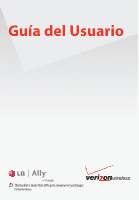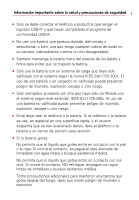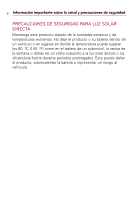LG VS740 Specification
LG VS740 Manual
 |
View all LG VS740 manuals
Add to My Manuals
Save this manual to your list of manuals |
LG VS740 manual content summary:
- LG VS740 | Specification - Page 1
Guía del Usuario This booklet is made from 60% post-consumer recycled paper. Printed in Mexico - LG VS740 | Specification - Page 2
el riesgo de lesiones corporales, descargas eléctricas, incendios y daños al equipo. SEGURIDAD ELÉCTRICA Este producto está diseñado para provocar descargas eléctricas en el dispositivo. Este producto cuenta con un cable USB para conectarlo a una computadora portátil o de escritorio. Asegúrese - LG VS740 | Specification - Page 3
2 Información importante sobre la salud y precauciones de seguridad PRECAUCIONES DE SEGURIDAD PARA LA UNIDAD DE FUENTE DE ALIMENTACIÓN Use la fuente de alimentación externa correcta El producto debe funcionar únicamente desde el tipo de fuente de alimentación indicado en la etiqueta de - LG VS740 | Specification - Page 4
USB-IF. G No use una batería que parezca dañada, deformada o descolorida; o bien, una que tenga cualquier indicio de óxido en su carcasa, sobrecaliente o emita un olor desagradable. G Siempre mantenga la batería fuera del alcance de los bebés y niños que se han ocasionado daños, lleve el teléfono o - LG VS740 | Specification - Page 5
4 Información importante sobre la salud y precauciones de seguridad PRECAUCIONES DE SEGURIDAD PARA LUZ SOLAR DIRECTA Mantenga este producto alejado de la humedad excesiva y de temperaturas extremas. No deje el producto o su batería dentro de un vehículo o en lugares en donde la temperatura pueda - LG VS740 | Specification - Page 6
plantas químicas, instalaciones para transferencia o almacenamiento de combustible o productos químicos y áreas en donde el aire contiene sustancias químicas o partículas como granos, polvo o polvillo metálico. Tenga en cuenta que las chispas en dichas áreas pueden causar una explosión o un incendio - LG VS740 | Specification - Page 7
cubierta en embarcaciones, instalaciones para transferencia o almacenamiento de combustible o productos químicos y áreas en donde el aire contiene sustancias químicas o partículas como granos, polvo o polvillo metálico. SEGURIDAD EN LA RUTA Los conductores de vehículos en movimiento no pueden usar - LG VS740 | Specification - Page 8
. Al igual que con otros equipos de transmisión de radio móviles, se recomienda a los usuarios no acercar demasiado la antena a ninguna parte del cuerpo humano durante el funcionamiento del equipo para un funcionamiento satisfactorio del equipo y la seguridad personal. Use solo la antena integral - LG VS740 | Specification - Page 9
8 Información importante sobre la salud y precauciones de seguridad exposición humana a la energía de RF esté dentro de las directrices presentadas en estándares relevantes, siempre utilice el dispositivo únicamente en su posición de uso normal. Es posible que el contacto con el área de la antena - LG VS740 | Specification - Page 10
ón general del teléfono 22 Instalar la batería y la tarjeta microSD 28 Cargar el teléfono 30 Encender y apagar el teléfono 31 Iniciar Android™ por primera vez 33 Iconos de estado del teléfono 34 Características de la pantalla principal 36 Pantalla táctil 39 Teclado QWERTY 41 Teclado - LG VS740 | Specification - Page 11
10 Contenido Conectarse a aparatos Bluetooth 68 Conectarse a una computadora vía USB 71 Conectarse a redes privadas virtuales 74 Usar certificados seguros 75 Hacer y recibir llamadas 77 Hacer y finalizar llamadas 77 Responder o rechazar llamadas 79 Usar el registro - LG VS740 | Specification - Page 12
a los mensajes 125 Cambiar la configuración de Gmail 126 Calendario 127 Ver calendario y eventos 127 Usar la vista de agenda 129 Usar la vista por día 130 Usar la vista por semana 131 Usar la vista por mes 132 Ver detalles del evento 133 Crear un evento 134 Editar o borrar un evento 135 - LG VS740 | Specification - Page 13
12 Contenido Google TalkTM 140 Iniciar sesión y abrir la lista de amigos 140 Chatear con amigos 142 Cambiar y controlar el estado en línea 145 Administrar la lista de amigos 146 Cambiar la configuración de Google Talk 149 Correo electrónico 151 Abrir el correo electrónico y la pantalla de - LG VS740 | Specification - Page 14
Contenido 13 Google MapsTM 190 Abrir Google Maps y ver su ubicación 190 Cambiar las capas del mapa 192 Buscar ubicaciones y lugares 195 Obtener indicaciones 196 Navegar con indicaciones detalladas por voz 197 Encontrar amigos con Google LatitudeTM 202 Cámara 207 Abrir la cámara y tomar fotos - LG VS740 | Specification - Page 15
ón de alarma del reloj 240 Auto Hogar 241 Usar Para Auto Hogar 241 Calculadora 242 Usar la calculadora 242 Android MarketTM 243 Abrir Android Market y buscar aplicaciones 243 Descargar e instalar aplicaciones 246 Administrar descargas 248 Configuración 251 Abrir la Configuración 251 Redes - LG VS740 | Specification - Page 16
Contenido 15 Seguridad 269 Información de seguridad de la TIA 269 Información de seguridad 273 Cuidado:Evite una Probable Pérdida del Oído 278 Actualización de la FDA para los consumidores 280 10 Consejos de Seguridad para Conductores 289 Información al consumidor sobre las tasas de absorción - LG VS740 | Specification - Page 17
de aplicaciones (por ejemplo, GoogleTM, Motorola, Microsoft, Palm). Si usa dicho servicio o aplicación (como un servicio de ubicación que no sea de Verizon Wireless basada en GPS, sala de chat, marketplace o red social), usa un vínculo a ellos o los descarga desde este dispositivo, debe leer los - LG VS740 | Specification - Page 18
daño al teléfono o su uso incorrecto. Cualquier cambio o modificación no aprobados anulará la garantía. Detalles Técnicos El LG ALLYTM es un teléfono totalmente digital que funciona en las dos frecuencias de Acceso múltiple de división de código (CDMA): Servicios Celulares a 800 MHz y Servicios - LG VS740 | Specification - Page 19
18 Detalles Técnicos Estándar CDMA Interfaz aérea básica Designador TIA/EIA-95A TSB-74 ANSI J-STD-008 TIA/EIA-IS2000 CDMA Designador Descripción Interfaz aérea CDMA de modo doble Protocolo de enlace de radio a 14.4kbps y operaciones interbanda Interfaz aérea 1xRTT CDMA2000 IS-95 adaptada para la - LG VS740 | Specification - Page 20
ón mínima de 2 cm (0.79 pulgadas) entre el cuerpo del usuario y la parte posterior del teléfono, incluida la antena, ya sea extendida o retraída. No distancia de 2 cm (0.79 pulgadas) entre el cuerpo del usuario y la parte posterior del teléfono y que no se hayan probado para determinar que cumplen - LG VS740 | Specification - Page 21
funcionamiento no deseado. Declaración del artículo 15.105 Este equipo ha sido evaluado y se ha comprobado que cumple con los límites para un dispositivo digital clase B, conforme el artículo 15 de las reglas de la FCC. Estos límites han sido diseñados para brindar una protección razonable contra la - LG VS740 | Specification - Page 22
Detalles Técnicos 21 para las comunicaciones radiales. Sin embargo, no existe garantía de que la interferencia no se produzca en una instalación en particular. Si experimenta interferencia con la recepción (por ejemplo, del televisor), para determinar si este equipo es el que causa la interferencia - LG VS740 | Specification - Page 23
22 Aspectos básicos Descripción general del teléfono Vista frontal Auricular Sensores de proximidad y luz Luz de estado Pantalla táctil Tecla Atrás Tecla de envío Tecla de inicio Tecla de búsqueda Tecla Encender/ Bloquear - LG VS740 | Specification - Page 24
Aspectos básicos 23 8. Tecla de búsqueda permite abrir el cuadro de búsqueda rápidaTM en la pantalla principal, para buscar en el teléfono y en la Web. En muchas aplicaciones, puede tocar esta tecla para buscar dentro de la aplicación misma. Toque dos veces para abrir el cuadro de búsqueda rápida - LG VS740 | Specification - Page 25
24 Aspectos básicos Vista posterior Auricular de 3,5 mm Flash de la cámara Lente de la cámara Tapa posterior Altavoz 12. Auricular de 3,5 mm permite conectar auriculares opcionales para mantener - LG VS740 | Specification - Page 26
y multimedia o el volumen durante una llamada. 18. Puerto para accesorio/cargador permite conectar el cargador del teléfono, un cable de datos USB u otros accesorios compatibles. 19. Ranura microSD Acomoda la tarjeta microSD de 4GB preinstalada (ampliable hasta 16GB) NOTA Inserte una tarjeta microSD - LG VS740 | Specification - Page 27
26 Aspectos básicos Teclado QWERTY que se desliza hacia afuera Tecla Atrás Tecla de búsqueda Tecla Alt Tecla Caps/Shift Tecla de vibración Tecla de espacio Tecla Borrar Tecla de inicio Tecla de menú Tecla OK Tecla direccional Tecla Intro 1. Tecla Atrás permite volver a la pantalla anterior. - LG VS740 | Specification - Page 28
variar. G Las instrucciones para realizar tareas en esta guía se basan en la configuración predeterminada del teléfono y se pueden cambiar según la versión de software del teléfono. - LG VS740 | Specification - Page 29
inferior de la tapa y deslice la tapa de la batería hacia arriba para extraerla de la parte posterior del teléfono. 2. Alinee la batería con los terminales que se encuentran cerca de la parte inferior del teléfono y luego presiónela para encajarla en su lugar. 3. Reemplaze la tapa de la bater - LG VS740 | Specification - Page 30
Aspectos básicos 29 Extraer la batería Apague el teléfono. Extraiga la tapa de la batería (como se indica en las instrucciones anteriores). Luego levante el borde superior de la batería con la punta del dedo en el espacio y extráigala. Insertar la tarjeta microSD Destape la ranura de microSDTM - LG VS740 | Specification - Page 31
teléfono ALLY de LG viene con un adaptador de viaje inalámbrico y un cable de datos USB que se conectan os al teléfono y anular la garantía. 1. Conecte el adaptador de pared inalámbrico y el cable de datos USB. Al realizar la conexión como se indica a continuación, el logotipo de LG en el cable USB - LG VS740 | Specification - Page 32
de carga de la batería en la parte superior derecha de la pantalla. Cuando el USB de LG puede descargarse del siguiente sitio: http://www.lgmobilephones.com >Haga clic en Mobile Support > Seleccione el proveedor de servicio (Verizon) > Seleccione el modelo (Ally) > Haga clic en USB Cable Driver - LG VS740 | Specification - Page 33
32 Aspectos básicos Apagar el teléfono 1. Mantenga presionada la tecla Encender/Bloquear que aparezca el menú emergente. hasta 2. Toque Apagar en el menú emergente. 3. Toque Aceptar para confirmar que desea apagar el teléfono. Para volver a activar el teléfono Si no usa el teléfono por un - LG VS740 | Specification - Page 34
más detalles sobre el teléfono; se le pedirá que cree o inicie sesión en la cuenta de Google y decida cómo desea usar las funciones de Android y Google. Toque la figura para comenzar. Cuenta de Google Al iniciar sesión en una cuenta de Google, podrá usar GmailTM, Google TalkTM, Google CalendarTM - LG VS740 | Specification - Page 35
34 Aspectos básicos Iconos de estado del teléfono La barra de estado aparece en la parte superior de cada pantalla. Muestra iconos que indican que recibió notificaciones (a la izquierda) e iconos que indican el estado del teléfono (a la derecha), junto con - LG VS740 | Specification - Page 36
án sincronizando los datos Problema con el inicio de sesión o la sincronización Tarjeta microSD llena Red Wi-Fi abierta y disponible Teléfono conectado vía cable de datos USB Descargando datos Descarga completa Conectado a VPN Desconectado de VPN Se está reproduciendo una canción - LG VS740 | Specification - Page 37
teléfono. Muestra iconos de aplicaciones, controles, accesos directos y otras funciones. Puede elegir entre dos temas de pantalla principal: Inicio Android e Inicio LG. Funcionan básicamente del mismo modo, aunque tienen algunas pequeñas diferencias que puede preferir según el uso que le dé al tel - LG VS740 | Specification - Page 38
Aspectos básicos 37 Teclas rápidas Si usa el tema Inicio LG, las teclas rápidas se encuentran en la parte inferior de la pantalla. Si elige Inicio Android como el tema de la pantalla, estas funciones se mueven a la pantalla principal. : abre la aplicación Teléfono que muestra el teclado de marcado - LG VS740 | Specification - Page 39
consulte "Pantalla táctil" en la página 39. Pantalla de Inicio Android Indicador de ubicación Los puntos indican qué panel de la pantalla mantenga presionados los puntos del panel de la pantalla principal en la parte inferior izquierda o derecha de la pantalla para ver las miniaturas de dicho - LG VS740 | Specification - Page 40
de Inicio LG Aspectos básicos 39 Puntos del panel de la pantalla principal El punto sólido en la tecla rápida de inicio indica qué panel de la pantalla principal está viendo. Pantalla táctil La pantalla táctil ofrece una excelente forma para interactuar con el teléfono Android y usarlo fácilmente - LG VS740 | Specification - Page 41
40 Aspectos básicos Además, puede arrastrar para abrir el panel de notificaciones, como se describe en "Administrar notificaciones" en la página 51. Desplazar o deslizar Para desplazar o deslizar, mueva el dedo por la superficie de la pantalla con rapidez, sin detenerse cuando toca la pantalla por - LG VS740 | Specification - Page 42
puede introducir texto usando el teclado en pantalla. El teclado en pantalla aparece de forma automática cuando necesita escribir algo. Para mostrarlo en forma manual, toque el campo de texto en donde desea introducir texto. Tecla Shift Toque una vez para introducir en mayúscula la próxima letra - LG VS740 | Specification - Page 43
42 Aspectos básicos Introducir texto Usar el teclado QWERTY 1. Deslice el teclado QWERTY hacia afuera para introducir texto. 2. Use los dedos para escribir. ● Presione para borrar caracteres a la izquierda del cursor. ● Presione una vez para introducir en mayúscula la siguiente letra que - LG VS740 | Specification - Page 44
Aspectos básicos 43 2. Toque las teclas para empezar a escribir. ● Toque la tecla DEL X para borrar los caracteres a la izquierda del cursor. ● Toque la tecla una vez para introducir en mayúscula la siguiente letra que escriba. ● Toque y mantenga presionada la tecla para que todas las letras - LG VS740 | Specification - Page 45
44 Aspectos básicos Editar texto Puede editar lo que escribe en los campos de texto y usar comandos de menú para cortar y pegar texto, dentro o a través de aplicaciones. Para cortar y pegar todo el texto 1. Toque y mantenga presionado el campo de texto que se editará. 2. Se abre un menú emergente - LG VS740 | Specification - Page 46
del texto 1. Coloque el cursor en el comienzo o en la parte final del texto para copiar o pegar. ● Toque la ubicación donde llevará el cursor. ● Presione la tecla de dirección hacia la izquierda o derecha en el teclado - LG VS740 | Specification - Page 47
ajustarse en la pantalla de inicio, puede desplazar la pantalla hacia arriba o abajo para ver más. Descripción general Pantalla de Inicio Android Pantalla de inicio LG Toque esta opción para abrir la pantalla de inicio Pantalla de inicio Teclas rápidas Toque esta opción para cerrar la pantalla - LG VS740 | Specification - Page 48
de inicio en la pantalla principal: ᮣ En Inicio Android, toque . ᮣ En Inicio LG, toque . Cerrar la pantalla de inicio Para cerrar de forma manual la pantalla de inicio, presione la tecla de inicio , o bien: ᮣ En Inicio Android, toque . ᮣ En Inicio LG, toque . NOTA La pantalla de inicio se cierra - LG VS740 | Specification - Page 49
antes de abrir otra. Puede usar y alternar entre varias aplicaciones abiertas. Android administra cada aplicación, al detenerlas e iniciarlas según sea necesario, para garantizar simplemente tóquelo para abrirla y usarla. 3. Toque el icono Inicio. ᮣ En Inicio Android, toque . ᮣ En Inicio LG, toque . - LG VS740 | Specification - Page 50
Aspectos básicos 49 4. Toque el icono correspondiente a la otra aplicación que desea abrir. Alternar entre varias aplicaciones 1. Mantenga presionada la tecla de inicio . Se abrirá una pequeña ventana con iconos de aplicaciones que usó recientemente. 2. Toque un icono para abrir la aplicación. O - LG VS740 | Specification - Page 51
50 Aspectos básicos Usar los menús Hay dos tipos de menús Android: menús con opciones y menús contextuales. Menús con opciones Los menús con opciones contienen herramientas que se aplican a las actividades de la pantalla o aplicación actual. No - LG VS740 | Specification - Page 52
Aspectos básicos 51 Menús contextuales Los menús contextuales contienen opciones que se aplican a un elemento específico en la pantalla. Para abrir un menú contextual, toque y mantenga presionado un elemento en la pantalla. No todos los elementos tienen menús contextuales. Si toca y mantiene - LG VS740 | Specification - Page 53
el panel de notificaciones ᮣ Toque y arrastre la barra de estado hacia la parte inferior de la pantalla. O ᮣ En la pantalla principal, presione la tecla 1. Abra el panel de notificaciones. 2. Toque Borrar en la parte superior derecha del panel. Se borrarán todas las notificaciones basadas en - LG VS740 | Specification - Page 54
Aspectos básicos 53 Para cerrar el panel de notificaciones Toque y arrastre la ficha en la parte inferior del panel Notificaciones hasta la parte superior de la pantalla o simplemente toque la tecla Atrá . También se cerrará el panel cuando toque una notificación. Buscar en el teléfono y la Web - LG VS740 | Specification - Page 55
54 Aspectos básicos En algunas aplicaciones, como Gmail, Contactos y Navegador, se abre el cuadro de búsqueda de la aplicación cuando toca la tecla de búsqueda . Esto se indica mediante el icono de la aplicación a la izquierda del cuadro de búsqueda. Para cambiar desde la función de búsqueda de la - LG VS740 | Specification - Page 56
Aspectos básicos 55 Buscar en la Web por comando de voz ᮣ Toque y mantenga presionada la tecla de búsqueda . O ᮣ Toque el icono Micrófono en el cuadro de búsqueda rápida. Cuando deje de hablar, la búsqueda de Google por voz analizará lo que dijo y mostrará los resultados de la búsqueda. Los comandos - LG VS740 | Specification - Page 57
56 Aspectos básicos Bloquear la pantalla Puede bloquear la pantalla para que sólo usted pueda desbloquearla para realizar llamadas, acceder a sus datos, comprar aplicaciones, y más. Consulte "Seguridad y ubicación" en la página 257 para conocer otros métodos de protección del teléfono y la - LG VS740 | Specification - Page 58
administrador de energía, un calendario que muestra las próximas citas, un control de noticias y meteorología, y mucho más. Tenga en cuenta que puede encontrar más controles en Android MarketTM. - LG VS740 | Specification - Page 59
58 Aspectos básicos Carpetas Agregue una carpeta en donde pueda organizar otros accesos directos e iconos de la pantalla principal, o carpetas que contengan todos los contactos, contactos con números de teléfono o contactos destacados. El contenido de las carpetas se mantiene actualizado en forma - LG VS740 | Specification - Page 60
Aspectos básicos 59 Toque Fondos de pantalla animados para abrir una lista de fondos de pantalla animados instalados en el teléfono. Los fondos de pantalla animados pueden cambiar según la hora del día. En caso de que toque la pantalla, pueden informar la hora u ofrecer otros tipos de información. - LG VS740 | Specification - Page 61
para chatear, enviar correos electrónicos, mensajes de texto, hacer llamadas o ubicar a los contactos rápidamente. Contacto rápido de Android incluye un conjunto especial de iconos que puede usar para conectarse rápido y fácilmente con un contacto. ᮣ Abra la lista de contactos y toque el icono - LG VS740 | Specification - Page 62
arriba) > Acerca del teléfono > Estado. El estado de la batería (carga/descarga) y el nivel (como un porcentaje de la carga completa) aparecen en la parte superior de la pantalla. - LG VS740 | Specification - Page 63
62 Aspectos básicos Para supervisar y controlar las aplicaciones que usan la batería La pantalla Uso de la batería le permite ver qué aplicaciones consumen la mayor cantidad de energía de la batería. La información que proporciona esta pantalla permite identificar las aplicaciones que ha descargado - LG VS740 | Specification - Page 64
Conectarse a redes y dispositivos 63 Conectarse a redes de celulares Al adquirir el teléfono e inscribirse en el servicio, el teléfono está configurado para usar las redes de celulares de su proveedor para llamadas de voz y transmisión de datos. Es posible que las redes de celulares disponibles varí - LG VS740 | Specification - Page 65
64 Conectarse a redes y dispositivos Para deshabilitar datos en roaming Puede evitar que el teléfono transmita datos por redes de celulares de otros proveedores cuando abandona un área cubierta por las redes de su proveedor. Esto es útil para controlar los gastos si el plan del celular no incluye - LG VS740 | Specification - Page 66
Conectarse a redes y dispositivos 65 Conectarse a redes de Wi-Fi Wi-Fi es una tecnología de red inalámbrica que proporciona acceso a Internet a distancias de hasta 100 metros, dependiendo en el router de Wi-Fi y sus alrededores. Para usar la tecnología Wi-Fi en el teléfono, debe conectarse a un - LG VS740 | Specification - Page 67
en la barra de estado cuando el teléfono detecta una red Wi-Fi disponible. 1. Active la conexión Wi-Fi si no está activada. 2. En la pantalla de configuración esté dentro del alcance. También puede agregar una red de Wi-Fi en forma manual si no se muestra el nombre (SSID), o agregar una red de Wi-Fi - LG VS740 | Specification - Page 68
Conectarse a redes y dispositivos 67 1. Active la conexión Wi-Fi si no está activada. 2. En la pantalla el teléfono se conecte a esta red automáticamente o si se trata de una red que no usa más. 1. Active la conexión Wi-Fi si no está activada. 2. En la pantalla de configuración de Wi-Fi, toque y - LG VS740 | Specification - Page 69
68 Conectarse a redes y dispositivos Conectarse a aparatos Bluetooth Bluetooth es una tecnología de comunicaciones inalámbricas de corto alcance que los aparatos pueden usar para intercambiar información a una distancia aproximada de 10 metros. Los aparatos Bluetooth más comunes son los auriculares - LG VS740 | Specification - Page 70
Conectarse a redes y dispositivos 69 Para cambiar el nombre de Bluetooth del teléfono El teléfono tiene un nombre genérico de Bluetooth predeterminado, visible para otros aparatos si establece el teléfono como "Visible". Puede cambiar el nombre para personalizarlo según sus preferencias. 1. En la - LG VS740 | Specification - Page 71
70 Conectarse a redes y dispositivos ● Si se le solicita que introduzca un código de acceso, pruebe con 0000 ó 1234 (los códigos de acceso más comunes) o consulte la documentación que viene con el aparato objetivo para encontrar el código correspondiente. ● Una vez que se complete la vinculación, el - LG VS740 | Specification - Page 72
pantalla Config. de Bluetooth. 2. Toque Desvincular en el menú que se abre. Conectarse a una computadora vía USB Puede conectar el teléfono a una computadora con un cable de datos USB para transferir música, fotos y otros archivos entre la tarjeta microSD del teléfono y la computadora. ¡ADVERTENCIA - LG VS740 | Specification - Page 73
Montar en el cuadro de diálogo que se abre para confirmar que desea transferir los archivos. ● Si el teléfono está conectado como almacenamiento USB, se le envía una notificación. ● La tarjeta microSD del teléfono está montada en la computadora como unidad extraíble.Ahora puede copiar archivos desde - LG VS740 | Specification - Page 74
Conectarse a redes y dispositivos 73 Para quitar la tarjeta microSD del teléfono en forma segura Puede quitar la tarjeta microSD en forma segura en cualquier momento mientras el teléfono está apagado. Si necesita quitar la tarjeta microSD mientras el teléfono está encendido, primero debe desmontar - LG VS740 | Specification - Page 75
74 Conectarse a redes y dispositivos Conectarse a redes privadas virtuales Las redes privadas virtuales (VPN) le permiten conectarse a los recursos dentro de una red local segura, desde fuera de esa red. Por lo general, empresas, escuelas y otras instituciones implementan las VPN, de modo tal que - LG VS740 | Specification - Page 76
Conectarse a redes y dispositivos 75 Para conectarse a una VPN 1. En la pantalla principal, presione la tecla de menú . 2. Toque Configuración > Redes inalám. y redes > Configuración de VPN. Las VPN que agregó aparecen en la pantalla de configuración de VPN. 3. Toque la VPN que a la que desea - LG VS740 | Specification - Page 77
microSD 1. Copie el certificado de la computadora a la raíz (es decir, no en una carpeta) de la tarjeta microSD. Consulte "Conectarse a una computadora vía USB" en la página 71 para obtener información sobre cómo conectar el teléfono a una computadora y copiar archivos a la tarjeta microSD. 2. En la - LG VS740 | Specification - Page 78
Hacer y recibir llamadas 77 Hacer y finalizar llamadas Puede realizar llamadas con la aplicación Teléfono. Puede marcar números de teléfono con la ficha Teléfono. Puede marcar con la memoria del teléfono, usando la ficha Registro (consulte "Usar el registro de llamadas" en la página 80), la ficha - LG VS740 | Specification - Page 79
78 Hacer y recibir llamadas 2. Toque las teclas en la ficha Teléfono para introducir el número de teléfono. ● Si introduce un número incorrecto, toque X para borrar los dígitos uno por uno. ● Para borrar el número completo, toque y mantenga presionada . X ● Para marcar un número internacional, toque - LG VS740 | Specification - Page 80
Hacer y recibir llamadas 79 Para terminar una llamada ᮣ Toque Fin o presione la tecla Fin . NOTA Si abrió otras aplicaciones durante una llamada, presione la tecla de envío para volver a mostrar el teclado del teléfono. Modo avión (para deshabilitar la comunicación inalámbrica) Es posible que en - LG VS740 | Specification - Page 81
80 Hacer y recibir llamadas Para rechazar una llamada y desviarla al correo de voz ᮣ Arrastre el botón rojo Rechazar hacia la izquierda. La persona que lo llamó se enviará directamente a su buzón de correo de voz para que le deje un mensaje. Arrastre el botón rojo Rechazar hacia la izquierda para - LG VS740 | Specification - Page 82
y mantenga presionada la entrada. 2. Toque Agregar a contactos. 3. En la lista de contactos que se abre, toque Crear nuevo contacto en la parte superior o toque un contacto existente para agregar el nuevo número a ese mismo contacto. Para obtener más información sobre cómo crear y editar contactos - LG VS740 | Specification - Page 83
82 Hacer y recibir llamadas Llamar a los contactos En lugar de marcar los números de teléfono en forma manual con el teclado de marcado, puede usar la lista de contactos para marcar rápido y fácilmente. También puede llamar rápidamente a un contacto con Contacto rápido. Consulte " - LG VS740 | Specification - Page 84
Hacer y recibir llamadas 83 Marcado por voz Puede buscar y marcar un contacto al hablar, en lugar de usar la ficha Teléfono o tocar el número del contacto. Para realizar una llamada por voz Puede llamar a un contacto usando la búsqueda de Google por voz. 1. Toque y mantenga presionada la tecla de bú - LG VS740 | Specification - Page 85
84 Hacer y recibir llamadas Para activar o desactivar el altavoz ᮣ Toque el botón Altavoces . Altavoces El botón Altavoces se enciende para indicar que esta función está activada. El icono Altavoz aparecerá en la barra de estado y el sonido de la llamada se reproduce por el altavoz del teléfono. Al - LG VS740 | Specification - Page 86
Hacer y recibir llamadas 85 Toque esta opción para intercambiar llamadas. Para establecer una llamada en conferencia Comuníquese con su proveedor de servicios inalámbricos para averiguar si admite llamadas en conferencia y cuántos participantes puede incluir. 1. Llame al primer participante. 2. - LG VS740 | Specification - Page 87
86 Hacer y recibir llamadas Para finalizar una llamada en conferencia y desconectar a todos los participantes ᮣ Toque Fin o presione la tecla Fin . NOTA Si abrió otras aplicaciones durante una llamada, presione la tecla de envío para volver a mostrar el teclado del teléfono y toque el botón Fin o - LG VS740 | Specification - Page 88
Hacer y recibir llamadas 87 Para configurar el correo de voz 1. Toque el botón del teléfono que aparece en la pantalla principal o en la pantalla de inicio. 2. Marca *86 y luego toque el botón de teléfono verde . 3. Toque Teclado telefónico Tecladotelefon para poder introducir números. 4. Si escucha - LG VS740 | Specification - Page 89
88 Contactos Usar contactos Use la aplicación Contactos para agregar, ver y comunicarse con amigos y conocidos. Para abrir la aplicación Contactos ᮣ Toque el icono Contactos en la pantalla principal o pantalla de inicio. NOTA También puede acceder a los contactos con Contacto rápido. Consulte " - LG VS740 | Specification - Page 90
Para ver los detalles de un contacto 1. Abra la aplicación Contactos. 2. Toque el contacto deseado. Toque para abrir Contacto rápido. Contactos 89 Toque un método de contacto para comenzar la comunicación con el contacto. Toque una dirección para verla en Google MapsTM. Toque el icono de teléfono - LG VS740 | Specification - Page 91
Contactos trata de unir las direcciones nuevas con los contactos existentes para crear una sola entrada. También puede administrar ese proceso en forma manual. Consulte "Unir contactos" en la página 100 y "Separar información de contactos" en la página 101. Para agregar un nuevo contacto 1. En la - LG VS740 | Specification - Page 92
tarjeta microSD Puede copiar contactos, en formato vCard, a la tarjeta microSD y después importarlos en el teléfono. Consulte "Conectarse a una computadora vía USB" en la página 71, para obtener detalles sobre cómo copiar archivos a una tarjeta microSD desde la computadora. 1. Inserte la tarjeta de - LG VS740 | Specification - Page 93
archivo a una computadora u otro aparato compatible con este formato, como una aplicación de libreta de direcciones. Consulte "Conectarse a una computadora vía USB" en la página 71. 1. En la pantalla principal, toque Contactos . 2. Presione la tecla de menú y toque Importar/Exportar. 3. Toque - LG VS740 | Specification - Page 94
Contactos 93 Para agregar un contacto a los favoritos 1. En la pantalla principal, toque Contactos . 2. Toque un contacto para ver sus detalles. 3. Toque la estrella que aparece a la derecha del nombre del contacto. Cuando el contacto se agrega a la lista de favoritos, la estrella será de color - LG VS740 | Specification - Page 95
se desviarán al correo de voz. Algunas entradas de contacto contienen información de varias fuentes: información que agregó en forma manual o información que los contactos juntaron de varias cuentas para consolidar duplicados, y así sucesivamente. Si encuentra entradas duplicadas en Contactos, puede - LG VS740 | Specification - Page 96
Contactos 95 Para cambiar el número de teléfono predeterminado de un contacto El número de teléfono predeterminado se usa cuando inicia una llamada o envía un mensaje de texto a través del menú contextual (al tocar y mantener presionado un contacto). 1. En la pantalla principal, toque Contactos . - LG VS740 | Specification - Page 97
96 Contactos 3. Presione la tecla de menú y toque Opciones. 4. Toque Tono de llamada. Toque un tono de timbre para seleccionarlo. 5. Toque el botón Aceptar. Para borrar un contacto 1. En la pantalla principal, toque Contactos . 2. Toque el nombre de un contacto de la lista para ver sus - LG VS740 | Specification - Page 98
Contactos 97 Para conectarse usando la función Contacto rápido de AndroidTM 1. Toque la foto de un contacto para abrir Contacto rápido de Android. Toque la foto de un contacto. Toque el icono que representa la forma en la que desea conectarse. 2. Toque el icono que corresponde al tipo - LG VS740 | Specification - Page 99
98 Contactos NOTA Cada vez que vea el botón verde para marcar al lado de un número, como en Favoritos o en Registro de llamadas, simplemente tóquelo para llamar a ese número. Para llamar al número predeterminado de un contacto 1. En la pantalla principal, toque Contactos . 2. Mantenga presionada la - LG VS740 | Specification - Page 100
Contactos 99 Seleccionar qué contactos se muestran Puede ocultar los contactos que no tengan números telefónicos. También puede configurar los grupos de contactos que desea mostrar en la lista de contactos. Para configurar si los contactos sin número telefónico se deben mostrar Si usa la lista de - LG VS740 | Specification - Page 101
de los contactos en forma automática. También puede unir contactos en forma manual. Para unir contactos 1. En la pantalla principal, toque Contactos . 2. Toque la Unirse. La lista completa de contactos aparecerá en la parte superior de la pantalla. Toque el contacto cuya información desea unir. - LG VS740 | Specification - Page 102
Contactos 101 5. Toque el contacto cuya información desea unir con el primer contacto. La información de los dos contactos se fusionará y aparecerá debajo del nombre del primer contacto. Consulte "Separar información de contactos" a continuación para obtener información acerca de cómo separar los - LG VS740 | Specification - Page 103
en el teléfono. Consulte la sección "Unir contactos" en la página 100 para obtener información acerca de cómo unir contactos en forma manual. Consulte la sección "Configurar opciones de sincronización y visualización de cuentas" en la página 105 para obtener información acerca de cómo separar la - LG VS740 | Specification - Page 104
2. Toque el botón Agregar cuenta. Cuentas 103 Agregar cuenta 3. Toque la cuenta que desea agregar. Lista de cuentas disponibles 4. Siga los pasos en pantalla para introducir la información obligatoria (y opcional) de la cuenta. Muchas cuentas requieren solo de un nombre de usuario y una contrase - LG VS740 | Specification - Page 105
104 Cuentas 5. Configure la cuenta. Según el tipo de cuenta, es posible que se le solicite configurar los tipos de datos que desea sincronizar con el teléfono, el nombre de la cuenta y otros detalles. Cuando finalice, la cuenta se agregará a la lista en la pantalla de configuración de cuentas y - LG VS740 | Specification - Page 106
Cuentas 105 Configurar opciones de sincronización y visualización de cuentas Puede configurar las opciones de datos de fondo y sincronización para las aplicaciones del teléfono. También puede configurar las opciones de sincronización de cada cuenta. Algunas aplicaciones, como GmailTM y Calendario, - LG VS740 | Specification - Page 107
para sincronizarse automáticamente con el teléfono. : indica que ninguna parte de la información de una cuenta se configuró para sincronizarse automá no se actualizarán automáticamente hasta que sean actualizadas en forma manual (usando su respectivo menú de opciones). 3. Toque Sincronización autom - LG VS740 | Specification - Page 108
Cuentas 107 Para sincronizar información en forma manual 1. En la pantalla principal, presione la tecla de menú , toque Configuración y luego Cuentas y sincronización. La pantalla de configuración de cuentas y sincronización muestra la configuración de - LG VS740 | Specification - Page 109
108 Cuentas 3. Toque los elementos que desea sincronizar, una marca de verificación verde indica que se ha habilitado la sincronización. Al deshabilitar la sincronización de un elemento, no se eliminarán del teléfono los datos sincronizados anteriormente, simplemente se detendrán las - LG VS740 | Specification - Page 110
nico, cada mensaje puede permanecer en una sola carpeta. Con Gmail, por ejemplo, puede etiquetar una conversación con su madre acerca del regalo de cumpleaños de su hermano con los títulos "Mamá" y "Dave". Después puede buscar todos los mensajes que contengan cualquiera de las dos etiquetas. Con las - LG VS740 | Specification - Page 111
110 Gmail Gmail para el teléfono está optimizado para tecnología móvil: Sólo se puede acceder a algunas funciones en el navegador de la computadora. El mejor lugar para organizar y obtener información acerca de Gmail es la Web. Por ejemplo, no puede usar la aplicación Gmail del teléfono para crear - LG VS740 | Specification - Page 112
y alternar aplicaciones. Todas las conversaciones aparecen en Recibidos, a menos que las borre, archive o filtre. La cuenta actual de Google aparece en la parte superior derecha de Recibidos. Si tiene más de una cuenta, puede alternar las cuentas para ver los mensajes en cada sección Recibidos, como - LG VS740 | Specification - Page 113
112 Gmail Cantidad de mensajes no leídos en Recibidos. Los asuntos en texto marcado negro indican las conversaciones con nuevos mensajes (no leídos). Toque una conversación para abrirla y leer los mensajes. Indicador de destinatario (ver a continuación). La cuenta. El número entre paréntesis - LG VS740 | Specification - Page 114
Gmail 113 2. Toque la cuenta que contiene el correo electrónico que desea leer. Leer mensajes Durante la visualización de una lista de conversaciones en Recibidos o en cualquier lista de conversaciones etiquetadas, puede abrir una conversación para leer los mensajes. Para leer un mensaje ᮣ Toque una - LG VS740 | Specification - Page 115
rápidamente con los contactos" en la página 60. Al leer mensajes en una conversación, puede usar los botones que se encuentran en la parte inferior de la pantalla para archivar toda la conversación (consulte "Archivar conversaciones" en la página 123) o Suprimir para borrarla. Luego de borrar una - LG VS740 | Specification - Page 116
Gmail 115 Para volver a leer un mensaje Al abrir una conversación, los mensajes que ya leyó se minimizan en una ficha que indica la cantidad de mensajes ocultos. 1. En la pantalla principal, toque Gmail , toque la conversación que desea ver y luego toque la ficha que indica los mensajes minimizados. - LG VS740 | Specification - Page 117
116 Gmail Redactar y enviar un mensaje Puede redactar y enviar un mensaje a personas o grupos con direcciones de Gmail u otras direcciones de correo electrónico. Para redactar y enviar un mensaje 1. En la pantalla principal, toque Gmail menú y toque Redactar. , presione la tecla de 2. Escriba - LG VS740 | Specification - Page 118
una conversación de correo electrónico al responder un mensaje o al reenviarlo. Para responder o reenviar un mensaje 1. Desplácese hasta la parte inferior de un mensaje. 2. Toque Responder, Responder a todos o Reenviar. Toque Responder para responder sólo al remitente del mensaje. Toque Responder - LG VS740 | Specification - Page 119
lote de conversaciones de una sola vez, en Recibidos o en otras vistas de etiquetas. 1. En Recibidos o en los mensajes con otra etiqueta seleccionar una conversación, aparecen los botones Archivar, Etiquetas y Suprimir en la parte inferior de la pantalla. Toque esta opción para incluir el mensaje en - LG VS740 | Specification - Page 120
etiqueta, seleccione las conversaciones para elegir un lote. Consulte "Usar las conversaciones en lotes" en la página 118. 2. Toque el botón Etiquetas en la parte inferior de la pantalla. 3. En el cuadro de diálogo que se abre, marque las etiquetas que desea asignar a la conversación. 4. Toque el - LG VS740 | Specification - Page 121
120 Gmail Destacar un mensaje Puede destacar un mensaje o una conversación importante para facilitar su búsqueda en otro momento. Para ver sólo las conversaciones con mensajes destacados, consulte "Ver conversaciones por etiqueta" en la página 121 y vea las conversaciones y los mensajes con la - LG VS740 | Specification - Page 122
Gmail 121 Ver conversaciones por etiqueta Puede ver una lista de las conversaciones que tienen la misma etiqueta, incluidas las conversaciones con mensajes destacados. Consulte "Etiquetar una conversación" en la página 119 o "Destacar un mensaje" en la página 120 para obtener información acerca de - LG VS740 | Specification - Page 123
122 Gmail Marcar como spam El servicio de correo en línea de Gmail es bastante efectivo para evitar que ingrese spam o correo no deseado (correo basura) a Recibidos. Pero cuando los correos no deseados lo hacen, puede ayudar a mejorar el servicio de Gmail al marcar la conversación como spam. Para - LG VS740 | Specification - Page 124
y luego toque el botón Archivar. Consulte "Usar las conversaciones en lotes" en la página 118. O ᮣ Al leer un mensaje, toque el botón Archivar en la parte inferior de la pantalla. - LG VS740 | Specification - Page 125
124 Gmail Sincronizar mensajes El servicio de correo en línea de Gmail tiene los recursos para almacenar todos los mensajes que envió o recibió alguna vez; el teléfono no. Para ahorrar espacio, Gmail descarga sólo algunos de los mensajes al teléfono. Use la aplicación Configuración para controlar - LG VS740 | Specification - Page 126
Gmail 125 ● Sincronizar toda Descarga todas las conversaciones con esta etiqueta. Para configurar cuántos días de conversaciones desea sincronizar 1. En la pantalla principal, toque Gmail . 2. Presione la tecla de menú y toque Ajustes > Etiquetas. 3. Toque Número de días para sincronizar. 4. - LG VS740 | Specification - Page 127
126 Gmail Cambiar la configuración de Gmail Puede cambiar varias opciones de configuración de Gmail. Cada cuenta de Google tiene su propia configuración, de manera que los cambios afectan solo a la cuenta actual. Consulte "Para alternar cuentas" en la página 112. También se pueden cambiar los volú - LG VS740 | Specification - Page 128
calendario y eventos Abra la aplicación Calendario para ver los eventos que programó para los días, las semanas o los meses siguientes. Para sincronizar calendarios" en la página 137. Vista de agenda Vista por día Vista por semana Vista por mes En la vista de agenda, por día o por semana, - LG VS740 | Specification - Page 129
en el calendario del período especificado. Para obtener detalles, consulte: "Usar la vista de agenda" en la página 129 "Usar la vista por día" en la página 130 "Usar la vista por semana" en la página 131 "Usar la vista por mes" en la página 132 ᮣ Para ver más información acerca de un evento - LG VS740 | Specification - Page 130
lista de eventos en orden cronológico. Los eventos de todo el día y de varios días se enumeran al comienzo de cada día. Para cambiar a la vista de agenda ᮣ Presione la tecla de menú y toque Agenda. Toque un evento para ver sus detalles. Arrastre la pantalla hacia arriba o hacia abajo para ver - LG VS740 | Specification - Page 131
una hora. Los eventos de todo el día y de varios días aparecen en la parte superior. Parte del título de cada evento aparece en las filas que coinciden con la fecha en que ocurrieron. Para cambiar a la vista por día ᮣ Presione la tecla de menú y toque Día. Arrastre la pantalla hacia la izquierda - LG VS740 | Specification - Page 132
por semana muestra un cuadro de los eventos de una semana. Los eventos de todo el día y de varios días aparecen en la parte superior. Para cambiar a la vista por semana ᮣ Presione la tecla de menú y toque Semana. Mantenga presionada una franja horaria o un evento para crear un nuevo evento a esa - LG VS740 | Specification - Page 133
un cuadro de los eventos del mes. Los segmentos de cada día con eventos programados son verdes en la barra vertical del día. Para cambiar a la vista por mes ᮣ Presione la tecla de menú y toque Mes. y toque . Toque un día para ver los eventos de ese día. Arrastre la pantalla hacia arriba o hacia - LG VS740 | Specification - Page 134
de agenda, por día o por semana, toque un evento para ver sus detalles. ᮣ En la vista por mes, toque un día para cambiar a la vista por día. Luego toque un evento para abrir el resumen de eventos. Si está disponible, confirme la asistencia al evento. Confirmación de asistencia de otros asistentes - LG VS740 | Specification - Page 135
tecla de menú y toque Nuevo evento. También puede mantener presionada una franja en la vista por día, por semana o por mes. En el menú que se abre, toque para agregar detalles adicionales del evento. 5. Desplácese hasta la parte inferior de la pantalla y toque el botón Finalizado. El evento - LG VS740 | Specification - Page 136
3. Realice cambios en el evento. 4. Desplácese hasta la parte inferior de la pantalla y luego toque el botón Finalizado. Para detalles. Luego presione la tecla de menú y toque Suprimir evento. ᮣ En la vista por día o por semana, mantenga presionado el evento y luego toque Suprimir evento en - LG VS740 | Specification - Page 137
136 Calendario Configurar un recordatorio de evento Puede configurar uno o varios recordatorios para un evento, independientemente de que lo haya creado o de que tenga permiso para editar sus detalles adicionales. Para configurar un recordatorio de evento 1. Abra Calendario y toque el evento para - LG VS740 | Specification - Page 138
Calendario 137 Responder a un recordatorio de evento Si configura un recordatorio de evento, el icono Próximo evento aparecerá en el área de notificaciones de la barra de estado a la hora del recordatorio. Consulte "Administrar notificaciones" en la página 51. Para responder a un recordatorio de - LG VS740 | Specification - Page 139
138 Calendario Para mostrar u ocultar calendarios ᮣ Para mostrar u ocultar un calendario, abra Calendario, presione la tecla de menú , toque Más > Mis calendarios y luego seleccione los calendarios que desea mostrar u ocultar. Los calendarios de la lista Mis calendarios se mantienen sincronizados - LG VS740 | Specification - Page 140
ón. Ocultar eventos rechaz. Seleccione esta opción para que los eventos que rechazó no aparezcan en las vistas de calendario. Toque esta opción para anular la selección y mostrar todos los eventos en las vistas de calendario. Config. alertas y notific. Abre un cuadro de diálogo para configurar los - LG VS740 | Specification - Page 141
140 Google TalkTM Iniciar sesión y abrir la lista de amigos Inicie sesión en Google Talk para chatear con amigos. Permanecerá conectado, incluso cuando esté usando otras aplicaciones, hasta que expresamente cierre la sesión. Para abrir Google Talk e iniciar sesión ᮣ Abra la pantalla de inicio y - LG VS740 | Specification - Page 142
Google Talk 141 Para volver a la lista de amigos Puede volver a la lista de amigos mientras chatea con un amigo para invitar a chatear a otras personas, agregar un amigo, etc. ᮣ Presione la tecla de menú y toque Lista de amigos. Para cerrar sesión en Google Talk Puede cerrar sesión en Google - LG VS740 | Specification - Page 143
los emoticones, tocar y seleccionar uno. La sesión de chat permanecerá abierta hasta que la finalize. Los amigos con los que está chateando aparecen en la parte superior de la lista de amigos, con el mensaje más reciente mostrado en negro sobre un globo de fondo blanco. - LG VS740 | Specification - Page 144
Google Talk 143 Para aceptar una invitación para chatear Cuando un amigo le envía un mensaje por Google Talk, recibe una notificación. El nombre del amigo que se encuentra en la lista de amigos se vuelve de color blanco y se muestra el mensaje. ᮣ Toque el amigo en la lista de amigos. O ᮣ Abra el - LG VS740 | Specification - Page 145
unirá al chat grupal. En un chat grupal, todas las personas pueden ver los mensajes de las demás personas. Los chats grupales aparecen en la parte superior de la lista de amigos con un icono de chat grupal. Para chatear con o sin registro Los mensajes de Google Talk se almacenan de - LG VS740 | Specification - Page 146
cambiar el estado en línea 1. En la página principal, abra la pantalla de inicio y toque Talk . 2. Toque el icono de estado que aparece en la parte superior derecha de la lista de amigos. 3. En el menú que se abre, toque una opción de estado. Además de las opciones estándar de - LG VS740 | Specification - Page 147
la lista de amigos. 3. Escriba un nuevo mensaje de estado. 4. Toque el botón Hecho. Para cambiar la foto 1. Toque la foto que aparece en la parte superior izquierda de la lista de amigos. Se abrirá la pantalla Seleccionar con todas las fotos que se encuentran en la tarjeta microSD mostradas como - LG VS740 | Specification - Page 148
Google Talk 147 Para agregar un amigo a la lista de amigos Puede invitar a cualquier persona que tenga una cuenta de Google para que se convierta en su amigo en Google Talk con el fin de chatear y mantenerse actualizado con el estado en línea de cada uno. 1. En la lista de amigos, presione la tecla - LG VS740 | Specification - Page 149
148 Google Talk Para ver todos los amigos o solo aquellos que le resultan más conocidos De forma predeterminada, solo los amigos con los que frecuentemente chatea (los más conocidos) aparecen en la lista de amigos. Pero, en lugar de eso, puede ver a todos sus amigos. ᮣ En la lista de amigos, - LG VS740 | Specification - Page 150
Google Talk 149 2. Toque Bloquear amigo/a en el menú que se abre. Puede ver una lista de los amigos bloqueados al abrir la lista de amigos y presionar la tecla de menú y tocar Bloqueado. Puede desbloquear un amigo al tocar el nombre del amigo en la lista de contactos bloqueados y luego tocar - LG VS740 | Specification - Page 151
150 Google Talk Para mostrar u ocultar el indicador móvil a los amigos 1. En la lista de amigos, presione la tecla de menú y toque Más > Ajustes. 2. Seleccione o anule la selección de la opción Indicador móvil. Al seleccionar Indicador móvil, los amigos ven el perfil de un AndroidTM al lado de - LG VS740 | Specification - Page 152
Correo electrónico 151 Abrir el correo electrónico y la pantalla de cuentas Puede usar la aplicación Correo electrónico para leer correo electrónico de otros servicios que no sean Gmail. La aplicación Correo electrónico soporta los siguientes tipos de cuentas: POP3, IMAP y Exchange. Para abrir la - LG VS740 | Specification - Page 153
152 Correo electrónico Pantalla Cuentas Toque esta opción para abrir la Bandeja de entrada combinada con los mensajes enviados a todas las cuentas. Toque una cuenta para abrir la Bandeja de entrada. Toque el icono de carpeta para abrir las carpetas de la cuenta. Cada carpeta y cuenta que figura - LG VS740 | Specification - Page 154
correos electrónicos más recientes de su cuenta son descargados a su teléfono. Para descargar más (anterior) mensajes de correo electrónico, toque Cargar más mensajes en la parte inferior de la lista de correos electrónicos. - LG VS740 | Specification - Page 155
154 Correo electrónico Leer mensajes Puede leer mensajes de la Bandeja de entrada combinada, Bandeja de entrada o de otras carpetas de cuentas individuales. Para leer un mensaje 1. En la pantalla principal, abra la pantalla de inicio y toque Correo electrónico . 2. Toque el mensaje que quiera leer. - LG VS740 | Specification - Page 156
Correo electrónico 155 Responder un mensaje Hay muchas opciones para responder a un mensaje de correo electrónico recibido. Puede responder, reenviar o hasta borrarlo. Para responder o reenviar un mensaje ᮣ Miestras lee un mensaje, toque el botón Reponder o el botón Responder a todos (disponible - LG VS740 | Specification - Page 157
156 Correo electrónico Mensajes con asterisco Puede agregar estrellas a mensajes importantes para que sea fácil el seguimiento de ellos. Al marcar un mensaje, una carpeta de Marcado con asterisco se agregará a la pantalla Cuentas. Para marcar un mensaje ᮣ Mientras lee un mensaje, toque la estrella - LG VS740 | Specification - Page 158
Correo electrónico 157 Redactar y enviar correos electrónicos Puede enviar correos electrónicos a los contactos o a otras personas y grupos. Para redactar y enviar un mensaje 1. Mientras se encuentra en la aplicación Correo electrónico, presione la tecla de menú y toque Redactar. 2. Introduzca - LG VS740 | Specification - Page 159
158 Correo electrónico Por favor note que mensajes enviados usando una cuenta Exchange no serán ubicados en el teléfono; serán, sin embargo, ubicados en el servidor de Exchange. Si quiere ver sus mensaje enviados en la carpeta Enviado (o con una etiqueta de Enviado), tendrá que abrir la carpeta/ - LG VS740 | Specification - Page 160
requiere una configuración adicional o no es conocido para la aplicación Correo electrónico, puede introducir los detalles necesarios en forma manual. Pero, por lo general, es necesario comunicarse con el proveedor de servicios de correo electrónico para determinar la configuración adecuada - LG VS740 | Specification - Page 161
servicio de correo electrónico. Si el asistente determina que el proveedor de servicios requiere información adicional o si tocó el botón Configuración manual, se le solicita introducir los detalles de la cuenta de correo electrónico. Detalles se describen en "Cambiar la configuración de cuentas de - LG VS740 | Specification - Page 162
Correo electrónico 161 Para cambiar la configuración de una cuenta Puede cambiar varias opciones de configuración de una cuenta, incluyendo qué tan seguido el correo electrónico es comprobado y cómo es notificado de nuevo correo. 1. Abra la pantalla Cuentas. Consulte "Abrir el correo electrónico y - LG VS740 | Specification - Page 163
162 Correo electrónico Cambiar la configuración de cuentas de correo electrónico Las siguientes configuraciones pueden cambiarse para sus cuentas de Correo electrónico: Consulte "Agregar y editar cuentas de correo electrónico" en la página 159. Configuración de la cuenta de correo electrónico Nombre - LG VS740 | Specification - Page 164
Correo electrónico 163 ActiveSync no tienen diferentes opciones de configuración saliente de servidor). Consulte "Configuración saliente de servidor" en la página 166. Sincronizar contactos Para las cuentas que permiten la sincronización de contactos, seleccione esta opción para sincronizar los - LG VS740 | Specification - Page 165
164 Correo electrónico Configuración para las cuentas IMAP: Según los requisitos de su proveedor de servicio de correo electrónico, puede ser su dirección de correo Nombre de usuario electrónico, su dirección de correo electrónico completa o simplemente su nombre de usuario (es decir, lo que - LG VS740 | Specification - Page 166
Correo electrónico 165 Configuración para las cuentas POP3: Nombre de usuario Según los requisitos de su proveedor de servicio de correo electrónico, puede ser su dirección de correo electrónico, su dirección de correo electrónico completa o simplemente su nombre de usuario (es decir, lo que - LG VS740 | Specification - Page 167
166 Correo electrónico Configuración saliente de servidor Si usa una cuenta IMAP o POP3 para recibir correo electrónico, por lo general, se usa un servidor SMTP para enviar correo electrónico de esa cuenta. Las cuentas de Microsoft Exchange ActiveSync no poseen una configuración saliente de - LG VS740 | Specification - Page 168
Mensajería 167 Abrir la mensajería Para abrir la mensajería ᮣ En la pantalla principal, toque Mensajería . Aparece la ventana Mensajería, en la que podrá crear un nuevo mensaje o abrir una cadena de mensajes existente. Toque esta opción para redactar un nuevo mensaje de texto o multimedia. Toque - LG VS740 | Specification - Page 169
168 Mensajería Intercambiar mensajes Puede enviar mensajes de texto (SMS) de hasta 160 caracteres a otro teléfono celular. Si excede el límite y continúa escribiendo, el mensaje se enviará como una serie de mensajes Los mensajes multimedia (MMS) pueden incluir texto y una imagen, una voz grabada, un - LG VS740 | Specification - Page 170
Mensajería 169 Al acercar al límite de 160 caracteres, aparece un contador en la esquina superior derecha del campo de texto para indicarle cuántos caracteres quedan. Si toca la tecla Atrás mientras redacta un mensaje, se guarda como borrador en el menú Mensajería. Toque el mensaje para continuar - LG VS740 | Specification - Page 171
en una presentación de diapositivas (hasta 10 diapositivas) para adjuntarla al mensaje. Use los botones de la pantalla Componer mensaje para obtener una vista previa del mensaje, agregar la imagen o suprimir la diapositiva. 6. Toque el botón Finalizado cuando termine de editar la presentación de - LG VS740 | Specification - Page 172
Mensajería 171 Para responder un mensaje que recibió Si está trabajando en la ventana de un mensaje, aparecerán los mensajes que recibe de ese contacto. De lo contrario, recibirá una notificación de mensaje nuevo y un icono de mensaje nuevo aparecerá en la barra de estado. Cuando toca la notificaci - LG VS740 | Specification - Page 173
172 Mensajería Cambiar la configuración de mensajes Puede cambiar varias opciones de configuración de mensajes. ᮣ Para cambiar la configuración de mensajes, abra la ventana Mensajería, presione la tecla de menú y toque Configuración. Configuración de almacenamiento Suprimir mjs. viejos - LG VS740 | Specification - Page 174
Mensajería 173 Configuración de mensaje multimedia (MMS) Informes de entrega Seleccione esta opción para permitir que su teléfono reciba informes de entrega de los mensajes que envía. Informes leídos Seleccione esta opción para permitir que su teléfono reciba informes cuando sus mensajes son leídos - LG VS740 | Specification - Page 175
visitó. Si hace mucho que no utiliza el navegador, se abre la página de inicio. La dirección URL de la página actual aparece en la parte superior de la ventana. La dirección (URL) de la página actual. Algunos sitios desplazan la barra de dirección fuera de la - LG VS740 | Specification - Page 176
Navegador 175 Para ir a una página web 1. Toque el cuadro de URL que aparece en la parte superior de la pantalla del Navegador. Si el cuadro de URL no puede verse, desplácese hacia arriba hasta que vuelva a aparecer. 2. Introduzca la dirección ( - LG VS740 | Specification - Page 177
176 Navegador Para obtener más información sobre la página actual ᮣ Presione la tecla de menú y toque Más > Información de la página. Se abre un cuadro de diálogo con el título y la dirección completa de la página. Para establecer su página de inicio Se abre la página de inicio, cuando abre - LG VS740 | Specification - Page 178
Navegador 177 Para acercar o alejar una página web Es posible que no pueda acercar ni alejar la imagen en páginas web diseñadas para aparatos móviles. 1. Deslice el dedo con suavidad por la pantalla para que aparezca el control de zoom . 2. Toque el lado del más o del menos del control del zoom - LG VS740 | Specification - Page 179
178 Navegador Para encontrar texto en una página web 1. Presione la tecla de menú página. y toque Más > Buscar en la 2. Introduzca el texto que está buscando. Al escribir, la primera palabra con caracteres coincidentes aparece resaltada en la pantalla y las siguientes coincidencias aparecen en - LG VS740 | Specification - Page 180
, el Navegador conserva un registro de las páginas que visitó para ayudarlo a encontrarlas rápidamente en otro momento. 1. Toque el icono Marcador en la parte superior derecha de la pantalla. 2. Toque la ficha Historial. Al ver una página web, también puede tocar y mantener presionada la tecla Atr - LG VS740 | Specification - Page 181
180 Navegador Para ver las páginas que visita con más frecuencia 1. Toque el icono Marcador en la parte superior derecha de la pantalla. 2. Toque la ficha Más visitados. Las páginas que visitó con mayor frecuencia aparecen enumeradas en orden. Las páginas marcadas tienen una - LG VS740 | Specification - Page 182
Navegador 181 Usar varias ventanas del Navegador Puede abrir hasta ocho ventanas del navegador al mismo tiempo y alternar entre ellas. Para abrir una nueva ventana del Navegador ᮣ Presione la tecla de menú y toque Ventana nueva. ᮣ Presione la tecla de menú y toque Ventanas. En la pantalla que - LG VS740 | Specification - Page 183
de fuentes desconocidas. Para proteger el teléfono y los datos personales, descargue aplicaciones provenientes de fuentes de confianza, como Android MarketTM. 1. En la pantalla principal, presione la tecla de menú . 2. Toque Configuración > Aplicaciones. 3. Seleccione Fuentes desconocidas. 4. Lea el - LG VS740 | Specification - Page 184
en el extremo superior izquierdo de la pantalla Marcadores. 4. Edite el nombre y la dirección (si es necesario) y luego toque Aceptar. El marcador se agrega a la parte superior de la lista de marcadores. - LG VS740 | Specification - Page 185
y toque Marcadores. Se abre una ventana con una lista de marcadores. Los marcadores se muestran en vista en miniatura de forma predeterminada. Para verlos como una lista, presione la tecla de menú y toque Vista de lista. 2. Toque un marcador para abrirlo. La página web marcada se abre en la - LG VS740 | Specification - Page 186
Navegador 185 Para agregar un acceso directo de marcador a la pantalla principal Es posible agregar un acceso directo a la pantalla principal de su teléfono, que, al tocarlo, le permita abrir uno de sus marcadores en una ventana del navegador. 1. Toque y mantenga presionado un punto vacío en la - LG VS740 | Specification - Page 187
186 Navegador Cambiar la configuración del Navegador Es posible configurar varias opciones del Navegador, incluidas las que puede usar para administrar la privacidad. ᮣ Para abrir la pantalla de configuración del Navegador, inicie el Navegador, presione la tecla de menú y toque Más > - LG VS740 | Specification - Page 188
Navegador 187 Visualización horizontal solamente Seleccione esta opción para permitir que su teléfono muestre páginas en orientación horizontal en la pantalla, independientemente de cómo esté sosteniendo el teléfono. Habilitar JavaScript Cuando esta opción está seleccionada, el Navegador permite la - LG VS740 | Specification - Page 189
188 Navegador Borrar datos del formulario Toque esta opción para borrar toda la información que el Navegador recuerda acerca de los datos que introdujo en formularios. Activar ubicación Cuando esta opción está seleccionada, los sitios web con contenido específico de ubicación le preguntarán si desea - LG VS740 | Specification - Page 190
Navegador 189 Configuración avanzada Configuración del sitio web Abre una pantalla en la que puede ver la configuración avanzada de algunos sitios web. Restabl. a los valores predet. Toque esta opción para borrar todos los datos del Navegador, incluidos el historial de navegación, las cookies, las - LG VS740 | Specification - Page 191
190 Google MapsTM Abrir Google Maps y ver su ubicación En primer lugar, active los servicios de ubicación para poder usar la información sobre su ubicación al navegar y buscar en Google Maps. Luego, abra la aplicación Google Mapas para - LG VS740 | Specification - Page 192
Google Maps 191 Para abrir la aplicación Google Maps y ver su ubicación 1. Toque el icono Google Mapas en la pantalla principal o en la pantalla de inicio. 2. Presione la tecla de menú y toque Mi ubicación. El mapa se centra en un punto azul que indica su ubicación. Un círculo azul alrededor del - LG VS740 | Specification - Page 193
ón adicional de una ubicación ᮣ Toque y mantenga presionada una ubicación en el mapa. Aparece un globo con la dirección y una miniatura con la vista de calle (si está disponible) sobre la ubicación. Toque y mantenga presionada una ubicación para abrir un globo con la dirección. Toque el globo para - LG VS740 | Specification - Page 194
de tráfico Capa de mapa es la vista predeterminada. Muestra un mapa de calles con los nombres de calles, ríos, lagos, montañas, parques y otras mejores imágenes disponibles, la mayoría con una antigüedad entre 1 y 3 años. Capa de tráfico ofrece las condiciones del tráfico en tiempo real, se muestra - LG VS740 | Specification - Page 195
. ᮣ Presione la tecla de menú y toque Modo de brújula para usar el teléfono para navegar por la vista de calle. Incline el teléfono, muévalo o dale vuelta para cambiar la vista.Vuelva a tocar el Modo de brújula para finalizarlo. NOTAS G Cuando usa la función de brújula, mantenga - LG VS740 | Specification - Page 196
formulario web e informarle a GoogleTM acerca de imágenes con contenido inadecuado o preocupaciones sobre privacidad. ᮣ Presione la tecla de menú abandonar la vista de calle. y toque Ir al mapa para Buscar ubicaciones y lugares Puede buscar una ubicación y verla en el mapa. También puede buscar - LG VS740 | Specification - Page 197
196 Google Maps Obtener indicaciones La aplicación Google Maps puede ofrecer indicaciones para viajar a pie, por transporte público o por auto. Puede agregar un acceso directo de destino a su pantalla principal, para simplemente tocar el acceso directo y obtener las indicaciones para viajar a esa - LG VS740 | Specification - Page 198
Google Maps 197 Puede elegir el formato de las indicaciones: ● Leer las indicaciones como texto. ● Toque Mostrar en mapa para ver las indicaciones en un mapa. ● Toque Navegar para obtener indicaciones detalladas por voz desde la navegación de Google Maps. ● Cuando termine, presione la tecla de - LG VS740 | Specification - Page 199
, toque un destino en la lista de sugerencias. Se abre un mapa con la ruta dibujada en azul y con el siguiente giro descrito en la parte superior. ● Al avanzar en la ruta, cada indicación se indica por voz y el siguiente giro aparece en pantalla. ● La aplicación Google Maps descarga y almacena, de - LG VS740 | Specification - Page 200
acercar y alejar el mapa y desplazarse para ver áreas cercanas. ᮣ Presione la tecla de menú y toque Capas para cambiar a diferentes vistas como vista de satélite, vista de tráfico, vistas que muestren las ubicaciones de los estacionamientos, restaurantes y otros puntos de interés en la ruta. - LG VS740 | Specification - Page 201
Google Maps ᮣ Presione la tecla de menú y toque Información de ruta para obtener una vista de resumen de alto nivel, con opciones para cambiar de ruta, información del tráfico sobre el marcador. Navegación ᮣ Cuando haya terminado, toque el icono Navegación para regresar a la vista de navegación. - LG VS740 | Specification - Page 202
a la ubicación actual y a la siguiente indicación de giro. Para ver las condiciones del tráfico de la ruta En la esquina inferior izquierda de la vista de navegación, un semáforo indica las condiciones de tráfico generales de la ruta, junto con el tiempo estimado de arribo a destino. También puede - LG VS740 | Specification - Page 203
Información de ruta. 2. Toque el icono Alternar ruta en la parte inferior de la pantalla. Se dibuja una ruta alternativa en el mapa. Para salir de la navegación Puede salir de la vista de navegación cuando llegue a destino o en cualquier otro momento durante el - LG VS740 | Specification - Page 204
Google Maps 203 Para unirse a Latitude ᮣ Al ver un mapa, presione la tecla de menú Unirme a Latitude. y toque La primera vez que se une a Latitude, se le pedirá que acepte o rechace la política de privacidad de Google. Una vez que unió a Latitude, el elemento de tecla de menú cambia a Latitude. - LG VS740 | Specification - Page 205
204 Google Maps 3. Toque Añadir amigos en la parte inferior de la pantalla. Si sus amigos ya usan Latitude, recibirán una solicitud por correo electrónico y una notificación en Latitude. Si todavía no usan - LG VS740 | Specification - Page 206
205 Para conectarse con amigos y administrar las conexiones Toque el globo de detalles de contacto de un amigo en la vista de mapa o toque el nombre de un amigo en la vista de lista para abrir el perfil de su amigo. En la pantalla Perfil, puede comunicarse con su amigo y establecer las - LG VS740 | Specification - Page 207
206 Google Maps Para controlar lo que comparte Es posible controlar cómo y cuándo sus amigos pueden encontrarlo. Con su cuenta de Google solo se guarda la ubicación más reciente enviada a Latitude. Si apaga Latitude o se está ocultando, no se guarda ninguna ubicación. ᮣ Abra Latitude, toque su - LG VS740 | Specification - Page 208
Cámara 207 Abrir la cámara y tomar fotos Tome fotos y grabe videos con la aplicación Cámara. Además, puede ver las fotos con la aplicación Galería. IMPORTANTE Asegúrese de limpiar la tapa protectora del lente con un paño de microfibra antes de tomar fotos. Una tapa de lente con manchas de dedos - LG VS740 | Specification - Page 209
ón Cámara. 2. Para controlar la exposición de la foto de forma manual, toque la pantalla para abrir la configuración de la cámara. 3. se vuelven verdes y la cámara toma la foto. Para tomar una foto con zoom digital ᮣ Toque la pantalla para ver los controles de zoom, toque el control de zoom - LG VS740 | Specification - Page 210
la escena que desee grabar. 4. Toque el icono Iniciar video . La cámara de video comienza a grabar el video. La duración del video aparece en la parte inferior de la pantalla. 5. Toque el icono Detener video para detener la grabación. - LG VS740 | Specification - Page 211
desplazarse horizontalmente por las fotos. ● Use el botón de alternancia de vista de álbum en la parte superior derecha de la pantalla para alternar entre la vista de cuadrícula y pila. ● Toque el icono Galería en la parte superior izquierda de la pantalla, luego toque el icono Cámara en la - LG VS740 | Specification - Page 212
horizontalmente por las fotos y los videos. ● Use el botón de alternancia de vista de álbum en la parte superior derecha de la pantalla para alternar entre la vista de cuadrícula y pila. ● Toque el icono Galería en la parte superior izquierda de la pantalla, luego toque el icono Cámara en la - LG VS740 | Specification - Page 213
212 Cámara Cambiar la configuración de cámara La aplicación Cámara tiene una configuración automática que se puede usar para tomar fotografías y grabar videos con gran rapidez al "apuntar y disparar". Además, tiene varias formas de controlar la exposición, incluido el control del enfoque, el apagado - LG VS740 | Specification - Page 214
Cámara 213 Configuración de cámara Cuando cambia algunas opciones de configuración de la cámara, la configuración actual se indica por iconos que aparecen en el lateral izquierdo de la pantalla. Modo de flash Toque esta opción para establecer el modo de flash de la cámara. : Automático : Apagado : - LG VS740 | Specification - Page 215
214 Cámara Sonido Dispa Toque esta opción para establecer el sonido del obturador al tomar fotos. Vista Cuad. Toque esta opción para establecer una vista en cuadrícula para que aparezca en la pantalla al tomar fotos. Ubic. Almac. Toque Encendido para usar el GPS del teléfono a fin de - LG VS740 | Specification - Page 216
Galería. Toque esta opción para abrir la cámara. Toque esta opción en cualquier vista para volver a la pantalla principal de la Galería. Vista típica de un álbum. Desplácese hacia la izquierda o la derecha para ía en cualquier momento, toque este icono en la parte superior izquierda de la pantalla. - LG VS740 | Specification - Page 217
aplicación Galería y toque el álbum cuyo contenido desea ver. Alterna entre la vista en cuadrícula y pila. Muestra el nombre del álbum actual. Toque una horizontalmente por las fotos. ᮣ Use la barra deslizante en la parte inferior de la pantalla para desplazarse horizontalmente por las fotos y los - LG VS740 | Specification - Page 218
fecha y la ubicación en donde se tomaron. Es posible alternar entre las vistas de álbumes con el botón de alternancia de vista que se encuentra en la parte superior derecha de la pantalla. ᮣ Arrastre el botón de alternancia de vista de álbum hacia la derecha para ver el contenido del álbum en pilas - LG VS740 | Specification - Page 219
de menú dos veces. 3. Seleccione o anule la selección de los álbumes que desea compartir. 4. Toque el botón Compartir en la parte inferior izquierda de la pantalla y seleccione la aplicación que desea usar para compartir los álbumes seleccionados. 5. Introduzca la información requerida y env - LG VS740 | Specification - Page 220
Galería. 2. Presione la tecla de menú dos veces. 3. Seleccione o anule la selección de los álbumes que desea borrar. 4. Toque el botón Eliminar en la parte inferior central de la pantalla. Toque Confirmar supresión en el globo emergente. Usar las fotos Use la Galería para ver las fotos que tom - LG VS740 | Specification - Page 221
. ᮣ Toque el icono Zoom para acercar o alejar la imagen o simplemente toque la pantalla dos veces. ᮣ Cuando acerque la foto, arrástrela para ver las partes que no se pueden visualizar. ᮣ Cuando aplique zoom en la foto para que se ajuste a la ventana, arrastre hacia la izquierda o la derecha para ver - LG VS740 | Specification - Page 222
Galería 221 3. Toque Rotar hacia la izquierda o Rotar hacia la derecha. Se guarda la foto con la nueva orientación. Para usar una foto como icono de un contacto o como papel tapiz de la pantalla principal 1. Presione la tecla de menú mientras ve la foto. 2. Toque el botón Más. 3. Toque - LG VS740 | Specification - Page 223
222 Galería Arrastre desde el interior del cuadro de recorte para moverlo. Arrastre una esquina o un borde para cambiar el tamaño del cuadro de recorte y acercar o alejar. Cuando termine, toque Guardar. 5. Toque el botón Guardar para guardar una copia de la foto con el formato recortado. La versi - LG VS740 | Specification - Page 224
Galería 223 Para compartir una imagen Puede compartir una imagen al enviarla a amigos o al publicarla en un álbum web de Picasa. 1. Presione la tecla de menú mientras ve la foto que desea compartir y luego toque el botón Compartir. 2. Toque la aplicación que desea usar para compartir la foto - LG VS740 | Specification - Page 225
224 Galería ᮣ Toque el video para ver los controles de reproducción. Para compartir un video Para compartir un video, envíelo en un correo electrónico o con un mensaje multimedia (MMS). Mensajes MMS tienen límites de tamaño, típicamente 1.2MB, o aproximadamente 1 minuto de video de baja calidad. En - LG VS740 | Specification - Page 226
YouTubeTM 225 Abrir YouTube y mirar videos Puede examinar, buscar, ver, cargar y clasificar los videos de YouTube en el teléfono con la aplicación YouTube. Para abrir la aplicación YouTube ᮣ Toque el icono YouTube en la pantalla principal o en la pantalla de inicio. YouTube presenta los videos - LG VS740 | Specification - Page 227
e interactuar con él de otras formas. Para obtener detalles acerca de otras funciones, visite el sitio web YouTube. Para buscar videos 1. En la parte superior de la pantalla principal de YouTube, toque el icono Buscar . 2. Introduzca el texto que desea buscar o toque el icono Micrófono para - LG VS740 | Specification - Page 228
grabe con la aplicación Cámara al cargarlos en YouTube. 1. Toque el icono Cámara en la parte superior derecha de la pantalla principal de YouTube. 2. Si desea establecer opciones de configuración en forma manual, toque la pantalla para abrir la configuración de la cámara de video. 3. Apunte la lente - LG VS740 | Specification - Page 229
del teléfono 1. Conecte el teléfono a la computadora con un cable USB y monte la tarjeta microSD desde el panel Notificaciones. 2. Para organizar los archivos de la computadora y desconecte el teléfono. ADVERTENCIA Para evitar daños a los archivos en la tarjeta microSD, siga las instrucciones de la - LG VS740 | Specification - Page 230
Música 229 Abrir la música y usar la biblioteca Después de copiar algo de música en la tarjeta microSD, puede abrir la aplicación Música y ver la biblioteca de archivos de música, ordenada en una de cuatro formas. Para abrir la música y ver la biblioteca de música ᮣ Toque el icono Música en la - LG VS740 | Specification - Page 231
230 Música Para buscar música en la biblioteca 1. Abra la pantalla principal de la biblioteca y luego toque la tecla de búsqueda . 2. Escriba el nombre del artista, del álbum o de la canción que desea buscar. Se mostrarán las canciones que coincidan en la lista debajo del cuadro de búsqueda. 3. - LG VS740 | Specification - Page 232
desde la mayoría de las demás pantallas en la aplicación Música, toque la canción que esté en reproducción en ese momento en la parte inferior de la pantalla. Puede volver a la pantalla Reproducir desde cualquier otra aplicación al abrir el panel Notificaciones y al tocar la notificación de - LG VS740 | Specification - Page 233
232 Música Para controlar la reproducción La pantalla Reproducir contiene varios iconos que puede tocar para controlar la reproducción de canciones, álbumes y listas de reproducción: Toque esta opción para pausar la reproducción. Toque esta opción para reanudar la reproducción. Toque esta opción - LG VS740 | Specification - Page 234
Música 233 Para reproducir canciones en Party shuffle Al activar Party shuffle, la aplicación Música reproduce canciones de la tarjeta microSD en forma aleatoria hasta que se desactive Party shuffle. ᮣ En la pantalla Reproducir o en una pantalla de biblioteca, presione la tecla de menú y toque - LG VS740 | Specification - Page 235
234 Música Usar las listas de reproducción Puede crear listas de reproducción para organizar los archivos de música en grupos de canciones. Puede reproducirlas en el orden que establezca o en orden aleatorio. Para crear una lista de reproducción 1. Al ver una lista de canciones en la biblioteca, - LG VS740 | Specification - Page 236
Música 235 Para eliminar una canción de la lista de reproducción 1. Abra una lista de reproducción. 2. Mantenga presionada la canción que desea eliminar y luego toque Suprimir de la lista de reproducción o presione la tecla de menú y toque Borrar lista de reproducción para eliminar todas las - LG VS740 | Specification - Page 237
minutos. Simplemente presione la tecla de teléfono para volver a activar el teléfono. Para volver a la pantalla principal, toque el icono Inicio en la parte inferior de la pantalla Reloj. - LG VS740 | Specification - Page 238
de diapositivas de las fotos en los álbumes de la Galería desde la aplicación Reloj. ᮣ Toque el icono Presentación de diapositivas en la parte inferior de la pantalla Reloj. ᮣ Presione la tecla Atrás para finalizar la presentación. Para reproducir música Puede reproducir música mientras se muestra - LG VS740 | Specification - Page 239
de la pantalla en un nivel muy bajo. Toque el icono Oscurecer en la parte superior derecha de la pantalla para oscurecer el Reloj. ᮣ Toque el icono una nueva. Para establecer una alarma 1. Toque el icono Alarma en la parte inferior de la pantalla Reloj. Toque esta opción para agregar una alarma. - LG VS740 | Specification - Page 240
Reloj 239 2. Toque una alarma existente para cambiarle la hora y otros atributos o toque Agregar alarma para agregar una nueva. 3. Toque Hora para establecer la hora de la alarma. Para cambiar la hora, toque los botones + o - y los botones AM o PM, o toque la sección de hora y minutos para - LG VS740 | Specification - Page 241
que se muestran las horas del Reloj en la aplicación Config. ᮣ Para cambiar la configuración de alarma del reloj, toque el icono Alarma en la parte inferior de la pantalla Reloj, presione la tecla de menú y toque Config. Alarma en modo silencio Toque esta opción para colocar una marca de - LG VS740 | Specification - Page 242
Hogar Puede usar la aplicación Para Auto Hogar si tiene o no la base para automóviles de ALLY de LG (el accesorio opcional). ᮣ Introduzca el teléfono en la base para automóviles de ALLY de LG. O ᮣ Toque el icono Para Auto Hogar en la pantalla principal o en la pantalla de inicio. La aplicaci - LG VS740 | Specification - Page 243
242 Calculadora Usar la calculadora Use la aplicación Calculadora para resolver problemas matemáticos. Para abrir y usar la calculadora ᮣ Toque el icono Calculadora en la pantalla principal o en la pantalla de inicio. Arrastre para alternar entre las pantallas básica y avanzada. ᮣ Introduzca nú - LG VS740 | Specification - Page 244
Market ᮣ Toque el icono Market en la pantalla principal o en la pantalla de inicio. Cuando abre la aplicación Android Market por primera vez, debe leer y aceptar los términos de servicio para continuar. Toque esta opción para buscar aplicaciones específicas en Market. Toque una - LG VS740 | Specification - Page 245
Para examinar aplicaciones Puede examinar aplicaciones por categoría y ordenarlas en diferentes formas. 1. En la página de inicio de Android Market, toque una categoría principal, como Aplicaciones o Juegos. 2. Desplácese para ver subcategorías y toque la que desea explorar. Toque una subcategor - LG VS740 | Specification - Page 246
pantalla de detalles de la aplicación. Para volver a la pantalla principal de Android Market Puede volver a la pantalla principal desde la mayoría de las demás pantallas en Android Market. ᮣ Toque el icono Market en la parte superior izquierda de la pantalla. O ᮣ Presione la tecla de menú y toque - LG VS740 | Specification - Page 247
246 Android Market Descargar e instalar aplicaciones Cuando encuentra una aplicación que paga, el icono se llama Comprar). 2. Presione la tecla de menú y toque Seguridad para obtener una vista previa de las funciones y los datos que la aplicación puede acceder en el teléfono si desea instalarla - LG VS740 | Specification - Page 248
desinstalarla y obtener un reembolso. Si tiene otro teléfono AndroidTM, puede descargar una aplicación paga a ese teléfono con la misma cuenta de Android Market, sin costo adicional. Para crear una cuenta de Google Checkout Debe tener una cuenta de Google Checkout asociada a su cuenta de Google para - LG VS740 | Specification - Page 249
su información de facturación para configurar una cuenta de Google Checkout. ¡ADVERTENCIA! Cuando use Google Checkout por primera vez para adquirir una aplicación de Android Market, el teléfono recordará la contraseña para que no tenga que volver a escribirla la próxima vez. Por ese motivo, debe - LG VS740 | Specification - Page 250
opinión, podrá instalar la aplicación nuevamente, pero no podrá solicitar un reembolso la segunda vez. 1. En la pantalla principal de Android Market, presione la tecla de menú y toque Descargas. 2. Toque la aplicación para desinstalarla y recibir el reembolso. 3. Toque Desinstalar y reembolsar - LG VS740 | Specification - Page 251
contenido gráficamente violento, sexual o de otra forma odioso u ofensivo, puede informárselo al equipo de Android Market. 1. Abra la pantalla de detalles de una aplicación. 2. Desplácese hasta la parte inferior de la pantalla de detalles y toque Marcar como inapropiado. 3. Toque la razón por la que - LG VS740 | Specification - Page 252
Configuración 251 Abrir la Configuración La aplicación Configuración contiene la mayoría de las herramientas para personalizar y configurar el teléfono. Todas las opciones de la aplicación Configuración se describen en esta sección. Para abrir la Configuración ᮣ En la pantalla principal, presione - LG VS740 | Specification - Page 253
IP estática, puede usar la Configuración de IP para introducir una dirección IP y otras opciones Configuración de red para el teléfono en forma manual, en vez de usar el protocolo DHCP para obtener la configuración de red de la propia red de Wi-Fi. - LG VS740 | Specification - Page 254
Configuración 253 Pantalla Configuración de Bluetooth Bluetooth Seleccione esta opción para activar Bluetooth de modo que pueda conectarse a aparatos Bluetooth. Nombre del dispositivo Le permite ver y editar el nombre del teléfono que se muestra a otros aparatos Bluetooth al tratar de emparejarse. - LG VS740 | Specification - Page 255
254 Configuración Configuración de llamada Use la Configuración de llamada para configurar las opciones de llamada del teléfono. Pantalla Configuración de llamada Serv. de correo de voz Le permite seleccionar el servicio de correo de voz de su proveedor u otro servicio como Google VoiceTM. Config. - LG VS740 | Specification - Page 256
Configuración 255 Sonido y visualización Use la Configuración de sonido y visualización para configurar varios aspectos de tonos de timbre de llamadas y notificaciones, música y otros sonidos, además del brillo y otras opciones de configuración de la pantalla. Pantalla Configuración de sonido y - LG VS740 | Specification - Page 257
256 Configuración Comentarios hápticos Le permite configurar el teléfono para que vibre brevemente cuando toque la tecla Atrás, la tecla de Búsqueda y realice otras acciones. Notificac. de tarjeta SD Le permite configurar su teléfono para que reproduzca un sonido cuando reciba notificaciones de la - LG VS740 | Specification - Page 258
fono para localizar su ubicación con una exactitud de varios metros ("nivel de calle"). La exactitud real del GPS depende de que se tenga una vista despejada del cielo y de otros factores. Conf. patrón de desbloq. Le permite configurar un patrón para desbloquear el teléfono. Requiere un patrón Anule - LG VS740 | Specification - Page 259
aplicaciones Fuentes desconocidas Permite la instalación de aplicaciones obtenidas de sitios web, correos electrónicos y otras ubicaciones que no sean Android MarketTM. ¡ADVERTENCIA! Para proteger el teléfono y los datos personales, descargue aplicaciones provenientes de fuentes de confianza, como - LG VS740 | Specification - Page 260
de todas las aplicaciones y otros tipos de software instalados en el teléfono, junto con sus tamaños. De forma predeterminada, sólo se muestran del teléfono que utiliza una aplicación. Si instaló la aplicación desde Android Market o desde otra fuente, se incluye el icono Desinstalar de modo que - LG VS740 | Specification - Page 261
programación de aplicaciones (API, por sus siglas en inglés) y las herramientas de desarrollo de Android, consulte el sitio web de desarrolladores de Android (http://developer.android.com). Depuración de USB Permite que las herramientas de depuración de una computadora se comuniquen con su teléfono - LG VS740 | Specification - Page 262
Configuración 261 Cuentas y sincronización Utilice la Configuración de cuentas y sincronización para agregar, quitar y administrar sus cuentas de GoogleTM y otras cuentas admitidas. También puede usar esta opción de configuración para controlar si desea que todas las aplicaciones envíen, reciban y - LG VS740 | Specification - Page 263
262 Configuración Pantalla de la cuenta Esta pantalla contiene diferentes opciones, según el tipo de cuenta. En el caso de las cuentas de Google, indica los tipos de datos que puede sincronizar con el teléfono, con casillas de verificación para que pueda activar y desactivar la sincronización - LG VS740 | Specification - Page 264
. Al restablecer el teléfono, no se borra ninguna actualización de software del sistema que haya descargado ni ningún archivo de la tarjeta microSD, a introducir el mismo tipo de información que introdujo cuando inició Android por primera vez. Tarjeta SD y almac. Utilice la Configuración de - LG VS740 | Specification - Page 265
264 Configuración Formatear tarjeta SD Borra de manera permanente todo lo que se encuentra almacenado en una tarjeta microSD y la prepara para usarla con el teléfono. Debe desmontar la tarjeta microSD antes de formatearla. Espacio de almac. interno del tel., Espacio disponible Indica la cantidad de - LG VS740 | Specification - Page 266
agregado al diccionario. Pantalla de idioma y teclado Seleccionar país Le permite elegir un idioma para usar en el teléfono. Teclado de Android Le permite usar el teclado táctil en pantalla y ajustar su configuración. Teclado del dispositivo Le permite configurar las opciones del teclado físico - LG VS740 | Specification - Page 267
266 Configuración Entrada por voz Le permite activar o desactivar la entrada por voz. Correcciones rápidas Permite que el teléfono corrija automáticamente algunos errores ortográficos comunes al escribir. Mostrar sugerencias Permite que el teléfono muestre las palabras sugeridas al escribir. - LG VS740 | Specification - Page 268
voz utilizando la configuración actual. Instalar datos de voz Si el teléfono no tiene instalados datos de sintetizador de voz, esta opción conecta a Android Market y lo guía en el proceso de descarga e instalación de datos. Esta configuración no está disponible si los datos ya están instalados. Usar - LG VS740 | Specification - Page 269
teléfono incluye información acerca del teléfono Pantalla Acerca del teléfono Actualiz. del sistema Le permite verificar las actualizaciones de software del sistema Android. Estado Permite ver una lista con información acerca de la batería, la conexión de red de celulares y otros detalles. Uso de la - LG VS740 | Specification - Page 270
Seguridad 269 Información de seguridad de la TIA Lo que sigue es la Información completa de seguridad de la TIA (Asociación de la industria de las telecomunicaciones) sobre teléfonos inalámbricos de mano. Exposición a las señales de radiofrecuencia Su teléfono celular de mano inalámbrico es un - LG VS740 | Specification - Page 271
270 Seguridad Funcionamiento del teléfono POSICIÓN NORMAL: Sostenga el teléfono como cualquier otro teléfono con la antena apuntando hacia arriba por sobre su hombro. Sugerencias para un funcionamiento más eficiente Para que su teléfono funcione con la máxima eficiencia: No toque la antena - LG VS740 | Specification - Page 272
Seguridad 271 entre el teléfono inalámbrico de mano y un marcapasos para evitar la posible interferencia con éste. Estas recomendaciones son coherentes con las investigaciones independientes y las recomendaciones de Investigación en tecnología inalámbrica. Las personas con marcapasos: G Deben - LG VS740 | Specification - Page 273
o sustancias químicas, vehículos que usen gas de petróleo licuado (como propano o butano), áreas en las que el aire contenga sustancias químicas o partículas (como granos, polvo o polvo - LG VS740 | Specification - Page 274
Igualmente, mantenga la guía del usuario en un sitio accesible en todo momento después de leerla. No seguir las instrucciones puede ocasionar daños leves o graves al producto. G No desarme ni abra, aplaste, doble, deforme, perfore ni haga tiras. G No modifique ni remanufacture, ni intente introducir - LG VS740 | Specification - Page 275
con las regulaciones locales. G El uso de las baterías por parte de niños debe hacerse bajo supervisión. G Evite dejar caer el teléfono o ía caen, especialmente en una superficie dura, y el usuario sospecha que hay daños, llévela a un centro de servicio para que la inspeccionen. G Debe implementarse - LG VS740 | Specification - Page 276
con su proveedor de servicios inalábricos para que sea reciclada. G La batería no necesita estar totalmente descargada para cargarse. G Use únicamente cargadores aprobados por LG que sean específicamente para el modelo de su teléfono, ya que están diseñados para maximizar la vida útil de la bater - LG VS740 | Specification - Page 277
276 Seguridad G Desconecte el cable de alimentación antes de limpiar el teléfono, y limpie la clavija de alimentación cuando esté sucia. G Al usar la clavija de alimentación, asegúrese de que esté conectada firmemente. En caso contrario, puede provocar calor excesivo o incendio. G Si coloca el telé - LG VS740 | Specification - Page 278
no funciona, llévelo a un Centro de servicio autorizado LG. G No pinte el teléfono. G Los datos descuidado, reparación del teléfono o actualización del software. Por favor respalde sus números de teléfono y videos.) El fabricante no es responsable de daños debidos a la pérdida de datos. G Al usar - LG VS740 | Specification - Page 279
278 Seguridad Cuidado: Evite una Probable Pérdida del Oído. La exposición prologada a sonidos altos (incluida la música) es la causa más común de la pérdida del oído que puede prevenirse. Ciertos estudios científicos sugieren que el uso a alto volumen de aparatos portátiles de audio, como son los - LG VS740 | Specification - Page 280
Seguridad 279 G Evite el uso de audífonos después de la exposición a ruidos extremadamente altos, como conciertos de rock, que puedan causar pérdida temporal del oído. La pérdida temporal del oído puede causar que los volúmenes peligrosos suenen normales. G No escuche a un volumen que le cause - LG VS740 | Specification - Page 281
280 Seguridad Actualización de la FDA para los consumidores Actualización para consumidores sobre teléfonos móviles del Centro de dispositivos y salud radiológica de la Administración de alimentos y medicamentos de EE.UU.: 1. ¿Representan un riesgo para la salud los teléfonos inalámbricos? La - LG VS740 | Specification - Page 282
Seguridad 281 teléfonos inalámbricos que informaran a los usuarios del riesgo para la salud y reparar, reemplazar o sacar del mercado los teléfonos de modo que deje de existir el riesgo. Aunque los datos científicos existentes no justifican que la FDA emprenda acciones reglamentarias, la agencia ha - LG VS740 | Specification - Page 283
282 Seguridad El National Institutes of Health también participa en algunas actividades del grupo de trabajo interinstitucional. La FDA comparte las responsabilidades reglamentarias sobre los teléfonos inalámbricos con la Comisión federal de comunicaciones (FCC). Todos los teléfonos que se venden en - LG VS740 | Specification - Page 284
a preguntas sobre la exposición a largo plazo, ya que el período promedio de uso del teléfono en estos estudios fue de alrededor de tres años. - LG VS740 | Specification - Page 285
los tumores, en caso de hacerlo, puede ser de muchos, muchos años. La interpretación de los estudios epidemiológicos se ve entorpecida por la fonos inalámbricos? La FDA está trabajando con el U.S. National Toxicology Program (Programa nacional de toxicología de EE.UU.) y con grupos de investigadores - LG VS740 | Specification - Page 286
Seguridad 285 necesidades de investigación que ha impulsado el establecimiento de nuevos programas de investigación por todo el mundo. El proyecto también ha ayudado a desarrollar una serie de documentos de información pública sobre temas de EMF. La FDA y la Asociación de Telecomunicaciones e - LG VS740 | Specification - Page 287
teléfono. La SAR es la medición de la cantidad de energía que absorben los tejidos, ya sea de todo el cuerpo o de una pequeña parte de él. Se mide en watts/kg (o miliwatts/g) de materia. Esta medición se emplea para determinar si un teléfono inalámbrico cumple con los lineamientos - LG VS740 | Specification - Page 288
teléfonos inalámbricos cause tumores cerebrales u otros efectos dañinos. Su recomendación para que se limitara el uso de teléfonos inalámbricos por parte de los niños era estrictamente precautoria, no estaba basada en ninguna evidencia científica de que exista ningún riesgo para la salud. - LG VS740 | Specification - Page 289
electromagnética (EMI) de los teléfonos inalámbricos en los marcapasos implantados y los desfibriladores. El método de prueba ahora es parte de un estándar patrocinado por la Asociación para el avance de la instrumentación médica (Association for the Advancement of Medical Instrumentation - LG VS740 | Specification - Page 290
el índice temático, selecciona Cell Phones [teléfonos celulares] > Research mbricos van acompañadas de una gran responsabilidad por parte de los conductores. Cuando conduzca un coche, la como la marcación rápida y la rellamada. Lea el manual de instrucciones con atención y aprenda a sacar partido de - LG VS740 | Specification - Page 291
pueda alcanzarlo fácilmente. Asegúrese de que coloca el teléfono inalámbrico en un lugar de fácil alcance y donde pueda utilizarlo sin perder de vista la carretera. Si recibe una llamada en un momento inoportuno, si es posible, dejeque el buzón de voz conteste en su lugar. 4. Termine las - LG VS740 | Specification - Page 292
Seguridad 291 unos cuantos números, compruebe la carretera y los espejos y, a continuación, siga marcando. 7. No mantenga conversaciones conflictivas o de gran carga emocional que puedan distraerle. Este tipo de conversaciones debe evitarse a toda costa, ya que le distraen e incluso le pueden poner - LG VS740 | Specification - Page 293
292 Seguridad servicio de asistencia en carretera o a otro número de asistencia especial para situaciones que no sean de emergencia. Las sugerencias que aparecen arriba se ofrecen como lineamientos generales. Antes de decidir si usar su dispositivo móvil mientras opera un vehículo, se recomienda que - LG VS740 | Specification - Page 294
Seguridad 293 Información al consumidor sobre las tasas de absorción específicas (SAR) Este modelo de teléfono cumple con los requisitos gubernamentales de exposición a las ondas de radio. Su teléfono inalámbrico es un transmisor y receptor de radio. Está diseñado y fabricado para que no supere los - LG VS740 | Specification - Page 295
Este dispositivo fue probado para operaciones típicas de uso en el cuerpo, con la parte posterior del teléfono a 2 cm (0,79 pulgadas) del cuerpo del usuario. y cuando se lo usa sobre el cuerpo, según lo descrito en este manual del usuario, es de 0,74 W/kg. Aun cuando puede haber diferencias entre - LG VS740 | Specification - Page 296
digitales sean compatibles con los aparatos para la sordera. El objetivo de la Ley HAC es asegurar un acceso razonable a los servicios de telecomunicaciones por parte de las personas con discapacidades auditivas. Aunque algunos teléfonos inalámbricos se usan cerca de algunos - LG VS740 | Specification - Page 297
296 Seguridad dispositivos para la audición (aparatos para la sordera e implantes cocleares), los usuarios pueden detectar un ruido de zumbido, murmullo o chirrido. Algunos dispositivos auditivos son más inmunes a este ruido de interferencia que otros, y los teléfonos también varían en la cantidad - LG VS740 | Specification - Page 298
://www.hearingloss.org/learn/cellphonetech.asp Orden de compatibilidad con aparatos para la audición de la FCC http://hraunfoss.fcc.gov/edocs_public/attachmatch/FCC-03168A1.pdf - LG VS740 | Specification - Page 299
298 Especificaciones El teléfono ALLY de LG y la plataforma móvil AndroidTM 2.1 presentan las siguientes especificaciones. Dimensiones físicas Altura: 4,56 pulgadas Ancho: 2,22 pulgadas Profundidad: 0,62 pulgadas Peso: 5,57 onzas Almacenamie nto Memoria - LG VS740 | Specification - Page 300
micro USB Sensor Android (Eclair) DivX Mobile ACERCA DE LA FUNCIÓN DE VIDEO DIVX: DivX® es un formato de video digital creado por DivX, Inc. Este es un aparato oficial certificado por DivX, que reproduce videos DivX. Visite www.divx.com para obtener más información y herramientas de software - LG VS740 | Specification - Page 301
300 Preguntas frecuentes Antes de llevar el teléfono a reparar o llamar a un representante del servicio técnico, revise si alguno de los problemas que presenta el teléfono está descrito en esta sección. Categoría BT BT Datos Subcategoría Pregunta Respuesta Aparatos Bluetooth Auricular - LG VS740 | Specification - Page 302
. 3. Haga clic en Contactos. 4. Haga clic en Importar. 5. Seleccione el archivo ".CSV". 6. Se sincronizarán los contactos entre el teléfono Android y Gmail. Datos ¿Se perderán Actualización web los datos de usuario después de realizar las actualizaciones web de Los datos están seguros. En - LG VS740 | Specification - Page 303
302 Preguntas frecuentes Category Sub-Category Question Answer Servicio de GoogleTM Inicio de sesión en Gmail ¿Debo iniciar sesión en Gmail Una vez que inicie sesión en cada vez que Gmail, no necesita volver a desee acceder a hacerlo. Gmail? Servicio de Google Cuenta de Google ¿Se pueden - LG VS740 | Specification - Page 304
¿Es posible instalar otra Navegación aplicación de navegación en mi teléfono? Se puede instalar y utilizar cualquier aplicación que esté disponible en Android MarketTM y sea compatible con el hardware. ¿Puedo sincronizar mis Se pueden sincronizar solo los contactos desde contactos de Gmail & MS - LG VS740 | Specification - Page 305
304 Preguntas frecuentes Category Sub-Category Question Answer Función del teléfono Esperar y Pausar Si llegara a transferir un contacto con las funciones Esperar y Pausar habilitadas en el número, no podrá usar dichas funciones. Deberá guardar nuevamente cada número. ¿Es posible Cómo - LG VS740 | Specification - Page 306
encendido + tecla para subir y bajar el volumen. 3. Encienda el teléfono mientras mantiene presionadas las tres teclas al mismo tiempo. 4. Cuando aparezca el logotipo de LG, suelte las teclas. - LG VS740 | Specification - Page 307
306 Preguntas frecuentes Category Función del teléfono Función del teléfono Función del teléfono SubCategory Question Answer 1. En la pantalla principal, presione la tecla de menú . 2. Toque Configuración > Seguridad y ubicación. Patrón de desbloqueo ¿Cómo puedo crear un Patrón de desbloqueo - LG VS740 | Specification - Page 308
son los La aplicación Market admite Idiomas idiomas inglés y español. Es posible que compatibles admitidos si uso las aplicaciones de terceros no Android Market? admitan todos los idiomas. Función del teléfono ¿Es posible usar la conexión de datos de mi teléfono para DUN establecer una - LG VS740 | Specification - Page 309
308 Preguntas frecuentes Category Sub-Category Question Answer Función del teléfono La configuración de acceso a una VPN varía según cada empresa. ¿Cómo Para configurar el acceso a una VPN configuro una VPN en el teléfono, deberá VPN? contactar al administrador de red de su empresa para - LG VS740 | Specification - Page 310
conexión a otra. Para saber qué conexión de datos se está utilizando, use el icono de 3G o Wi-Fi que se encuentra en la parte superior de la pantalla. Función del teléfono Pantalla principal Sí. Simplemente toque y ¿Se puede quitar una aplicación de la pantalla principal? mantenga presionado - LG VS740 | Specification - Page 311
no está lista". ¿Por qué no funciona? ¿Es posible cargar el teléfono usando el cable de datos USB sin instalar el Es necesario instalar el controlador USB. controlador USB requerido? Alarma Si se establece el volumen del timbre en Desactivado Vibrar, ¿se La alarma está programada para - LG VS740 | Specification - Page 312
Preguntas frecuentes 311 Category Sub-Category Question Answer Función del teléfono Alarma Si apago el teléfono, ¿la alarma suena o no? No, esto no es soportado. ¿Cuál es el tiempo máximo Especificaciones del teléfono Duración de la batería de duración de la batería de mi teléfono antes - LG VS740 | Specification - Page 313
de fábrica si no puedo acceder al menú de mantiene presionadas las tres teclas al mismo tiempo. 4. Cuando aparezca el logotipo de LG, suelte las teclas. configuración Atención: del teléfono? Si realiza un restablecimiento a los valores de fábrica, se borrarán todas las aplicaciones instaladas - LG VS740 | Specification - Page 314
para Conductores 289 A Abrir Android Market y buscar aplicaciones 243 correo electrónico 159 Agregar y eliminar cuentas 102 Android MarketTM 243 Apagar el teléfono 32 Aplicaciones 258 Cambiar la configuración del navegador 186 Cambiar las vistas del mapa 192 Cambiar y controlar el estado - LG VS740 | Specification - Page 315
Conectarse a redes de WiFi 65 Conectarse a redes privadas virtuales 74 Conectarse a redes y dispositivos 63 Conectarse a una computadora mediante USB 71 Conectarse rápidamente con los contactos 60 Configuración 251 Configuración avanzada 189 Configuración de almacenamiento 172 Configuración de - LG VS740 | Specification - Page 316
Índice 315 I Iconos de estado 34, 145 Iconos de estado del teléfono 34 Iconos de notificación 35 Idioma y teclado 265 Importar, exportar y compartir contactos 91 Información al consumidor sobre las tasas de absorción específicas (SAR) 293 Información de seguridad 273 Información de seguridad de la - LG VS740 | Specification - Page 317
Para abrir Google Talk e iniciar sesión 140 Para abrir la aplicación Android Market 243 Para abrir la aplicación Calendario 127 Para abrir la aplicación abrir una pantalla con detalles acerca de una aplicación 245 Para abrir una vista de calle de una ubicación 194 Para abrir y usar la calculadora - LG VS740 | Specification - Page 318
buscar un contacto 93 Para buscar una ubicación 195 Para buscar videos 226 Para cambiar a la vista de agenda 129 Para cambiar a la vista por día 130 Para cambiar a la vista por mes 132 Para cambiar a la vista por semana 131 Para cambiar el estado en línea 145 Para cambiar el mensaje de estado 146 - LG VS740 | Specification - Page 319
etiquetas de una conversación 119 Para cambiar las vistas de la ruta 199 Para cambiar los grupos conectar el teléfono a una computadora mediante USB 72 Para conectarse a un dispositivo Bluetooth 70 del teléfono 228 Para copiar o cortar y pegar parte del texto 45 Para cortar y pegar todo el texto 44 - LG VS740 | Specification - Page 320
Índice 319 Para descargar e instalar una aplicación 246 Para descargar un archivo 182 Para desconectar el teléfono de la computadora 72 Para desconectarse de un dispositivo Bluetooth 71 Para desconectarse de una VPN 75 Para deshabilitar datos en roaming 64 Para desinstalar una aplicación 248 Para - LG VS740 | Specification - Page 321
en la pantalla principal 58 Para navegar con indicaciones detalladas 197 Para navegar en la vista de calle 194 Para no abrir una página 175 Para no destacar un mensaje 120, 156 Para obtener ayuda con Android Market 243 Para obtener detalles acerca de un álbum 219 Para obtener detalles acerca de - LG VS740 | Specification - Page 322
83 Para sincronizar información en forma manual 107 Para solicitar un reembolso de una tomar una foto 208 Para tomar una foto con zoom digital 208 Para unir contactos 100 Para unirse a Latitude 203 de Android Market 245 Para volver a leer un mensaje 115 Personalizar la pantalla de inicio LG 47 - LG VS740 | Specification - Page 323
80 Usar el teclado en pantalla 42 Usar el teclado QWERTY 42 Usar la calculadora 242 Usar la vista de agenda 129 Usar la vista por día 130 Usar la vista por mes 132 Usar la vista por semana 131 Usar las carpetas de las cuentas 158 Usar las conversaciones en lotes 118 Usar las
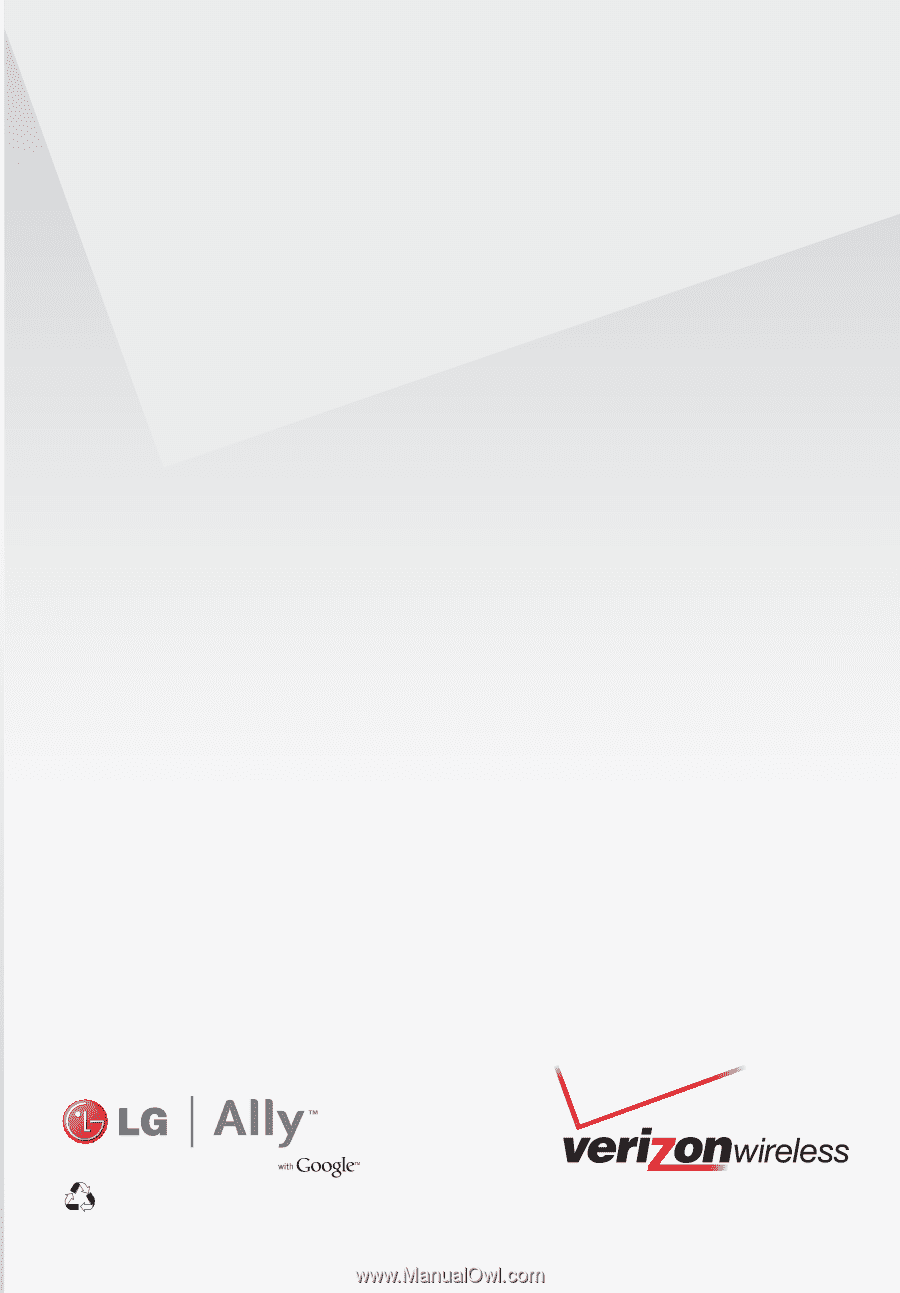
Guía del Usuario
This booklet is made from 60% post-consumer recycled paper.
Printed in Mexico